Instagram ist eine lebendige Plattform, auf der Kontakte geknüpft, Kreativität gedeiht und Geschichten erzählt werden. Wenn Sie Ihrem Freund jedoch eine Nachricht senden, kann es sein, dass auf Instagram die Fehlermeldung angezeigt wird, dass deaktivierte Konten nicht kontaktiert werden können. In diesem Artikel schauen wir uns an, wie wir das Problem beheben können.
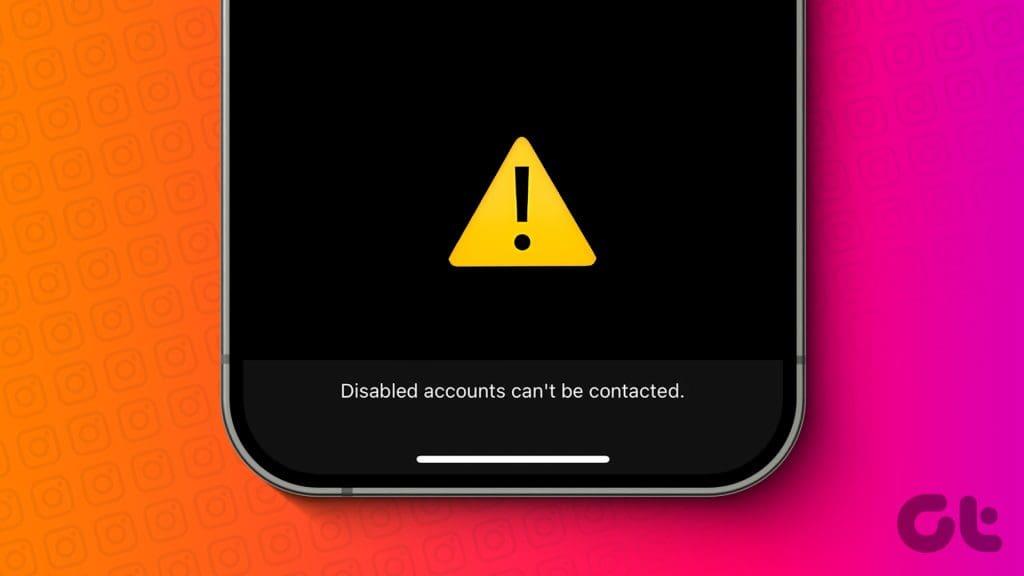
Die Fehlermeldung „Die deaktivierten Konten können nicht kontaktiert werden“ auf Instagram besagt, dass Sie versuchen, mit einem Konto zu interagieren, das Instagram derzeit deaktiviert hat. Allerdings muss es nicht immer Instagram sein; Manchmal kann es ein Fehler sein, der das Problem verursacht. Die unten genannten Korrekturen helfen Ihnen dabei, Ihre Chats auf Instagram in Gang zu bringen.
1. Löschen Sie Ihr letztes Gespräch mit dieser Person
Das Löschen der letzten Konversation kann eine großartige Lösung sein, da dadurch der bestehende Nachrichtenthread unterbrochen wird und die Einschränkungen für deaktivierte Konten aufgehoben werden. Auf diese Weise können Sie die Algorithmen von Instagram dazu veranlassen, den Kommunikationsstatus zwischen Ihnen und Ihren Freunden neu zu bewerten und so einen Neuanfang für das Messaging zu ermöglichen. Befolgen Sie dazu die folgenden Schritte:
Schritt 1: Starten Sie die Instagram-App.
Schritt 2: Tippen Sie auf das Nachrichtensymbol in der oberen rechten Ecke. Suchen Sie den Chat mit der Person, die Sie löschen möchten.
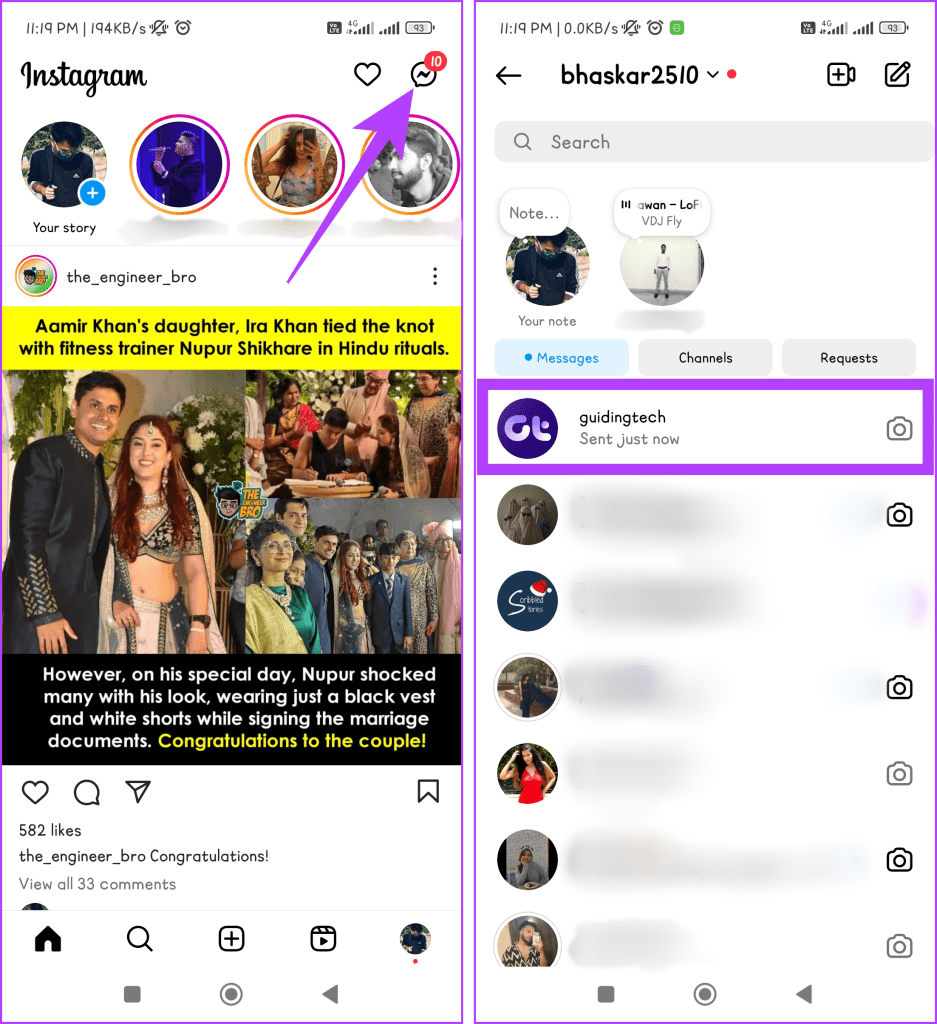
Schritt 3: Drücken und halten Sie den Chat gedrückt. Wählen Sie „Löschen“ und bestätigen Sie, indem Sie auf „Löschen“ tippen.
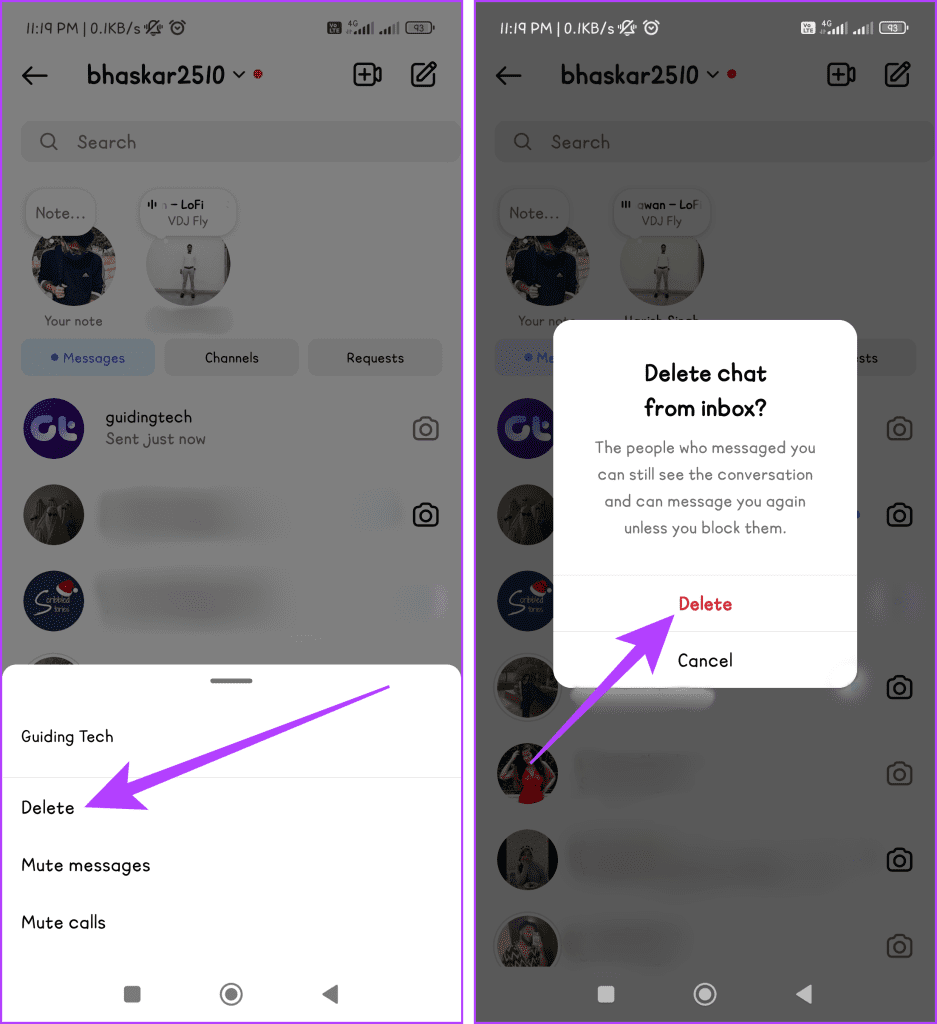
2. Beschränken und entsperren Sie das Konto auf Instagram
Eine der schnellsten Möglichkeiten, den Fehler „Konten aufgrund deaktivierter Konten können nicht kontaktiert werden“ auf Instagram zu beheben, besteht darin, bestimmte Datenschutzeinstellungen zurückzusetzen, die die Kommunikation behindern könnten. Sie können dies tun, indem Sie das Instagram-Konto einschränken oder die Einschränkung aufheben.
Wenn Sie ein Instagram-Konto einschränken, schränkt dies die Sichtbarkeit der Aktivitäten des Benutzers für dieses Konto ein. Wenn Sie jemanden auf Instagram einschränken, passiert es, dass die Nachrichten der Person auf der Registerkarte „Einschränken“ landen. Führen Sie die folgenden Schritte aus, um ein Konto einzuschränken:
Schritt 1: Starten Sie die Instagram-App.
Schritt 2: Gehen Sie zur Registerkarte „Suchen“ und geben Sie den Benutzernamen in das Suchfeld ein. Wählen Sie den Benutzer aus.

Schritt 3: Tippen Sie auf das Dreipunktsymbol und wählen Sie „Einschränken“. Wählen Sie im Popup „Verwerfen“ aus.
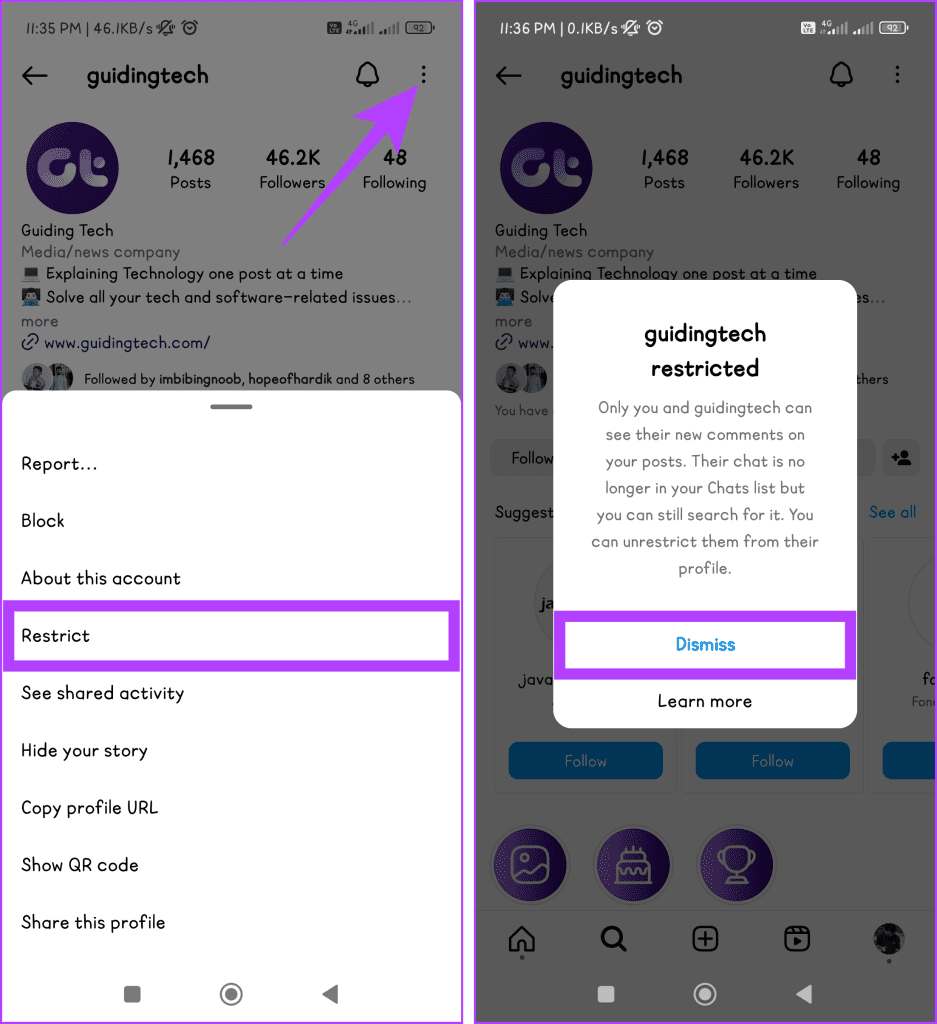
So heben Sie die Sperrung des Kontos auf:
Schritt 1: Gehen Sie zur Instagram-App.
Schritt 2: Tippen Sie auf die Registerkarte „Suchen“. Geben Sie den Benutzernamen ein und wählen Sie Benutzer aus.

Schritt 3: Drücken Sie auf das Dreipunktsymbol und wählen Sie „Einschränkung aufheben“.
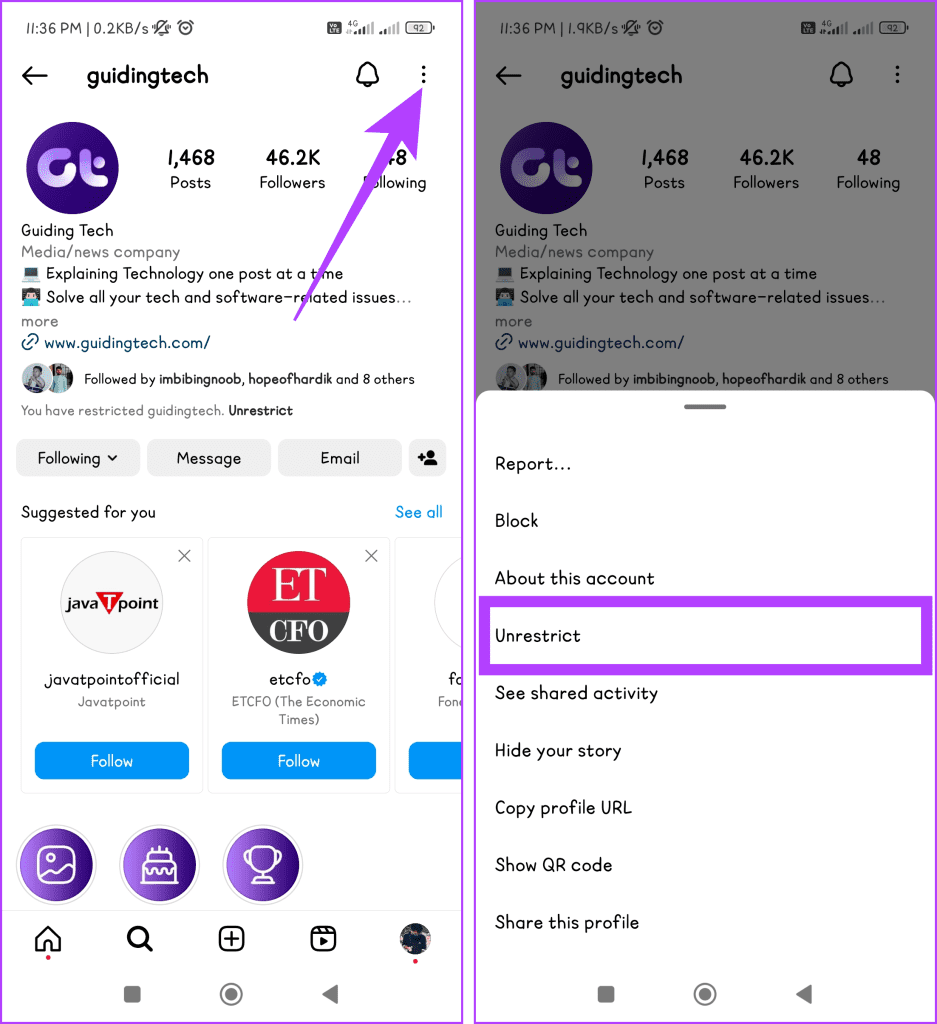
3. Folgen Sie dem Instagram-Konto und entfolgen Sie ihm
Wenn Sie einem deaktivierten Konto auf Instagram keine Nachrichten senden können, besteht eine effektive Möglichkeit, das Problem zu beheben, darin, dem Instagram-Konto erneut zu folgen. Dadurch wird eine erneute Verbindung zwischen den Konten ausgelöst und die Kommunikation wiederhergestellt. So entfolgen Sie einem Konto auf Instagram:
Schritt 1: Öffnen Sie die Instagram-App.
Schritt 2: Gehen Sie zur Registerkarte „Suchen“ und tippen Sie auf das Suchfeld. Geben Sie den Benutzernamen ein und wählen Sie Benutzer aus.

Schritt 3: Tippen Sie auf „Folgen“ und wählen Sie „Nicht mehr folgen“.
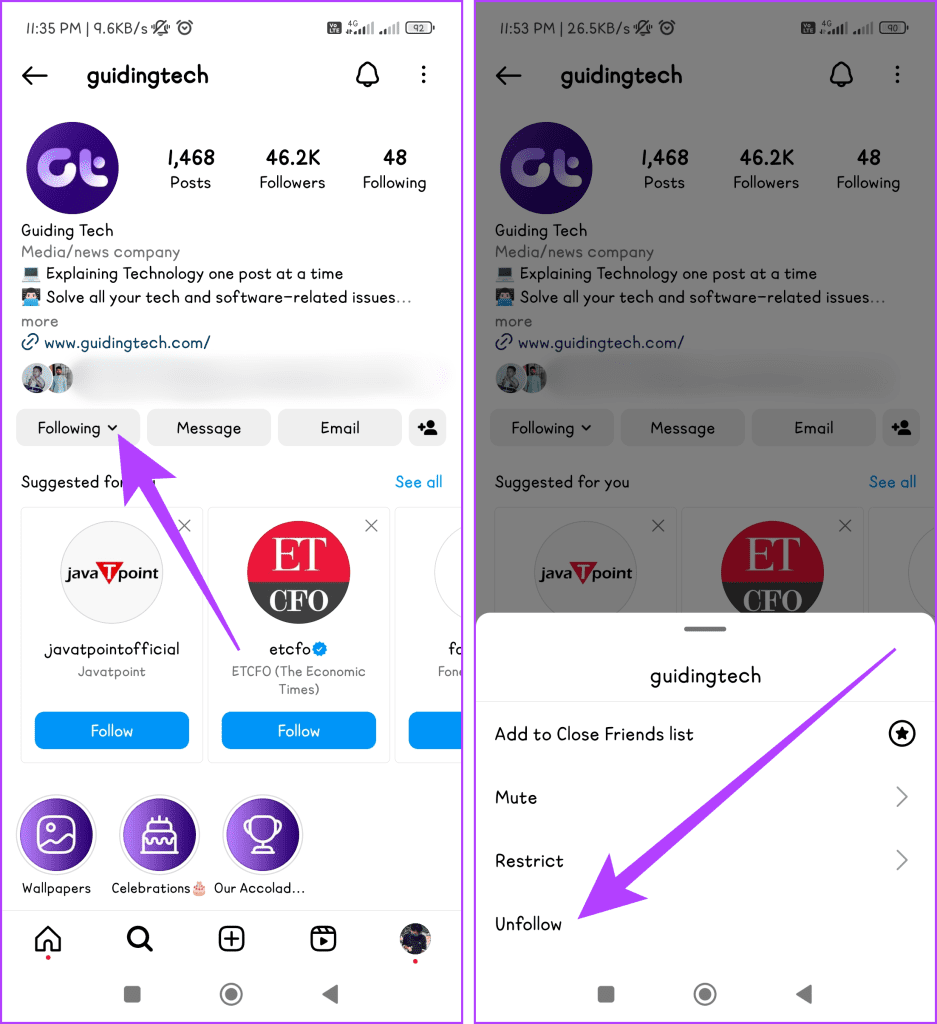
Schritt 4: Warten Sie nun einige Sekunden und folgen Sie dem Konto erneut.
Je nachdem, ob es sich bei dem Konto um ein öffentliches oder privates Konto handelt, folgen Sie entweder sofort oder fordern dazu auf, dem Konto zu folgen.
4. Sperren und entsperren Sie das Konto auf Instagram
Während das Blockieren und Entsperren des Instagram-Kontos einfach zu sein scheint, kann es überraschenderweise das Nachrichtensystem aktualisieren und alle verbleibenden Störungen beseitigen, die den Fehler verursachen könnten. Um dies auszuführen, gehen Sie folgendermaßen vor:
Schritt 1: Navigieren Sie zur Instagram-App. Drücken Sie auf das Suchsymbol und tippen Sie auf das Suchfeld.
Schritt 2: Geben Sie nun den Benutzernamen oder den Namen der Person ein, mit der Sie chatten möchten, und wählen Sie das Konto aus.

Schritt 3: Drücken Sie auf das Dreipunktsymbol und klicken Sie auf Blockieren. Tippen Sie auf die Schaltfläche „Blockieren“, wenn Sie dazu aufgefordert werden, Ihre Aktion zu bestätigen.
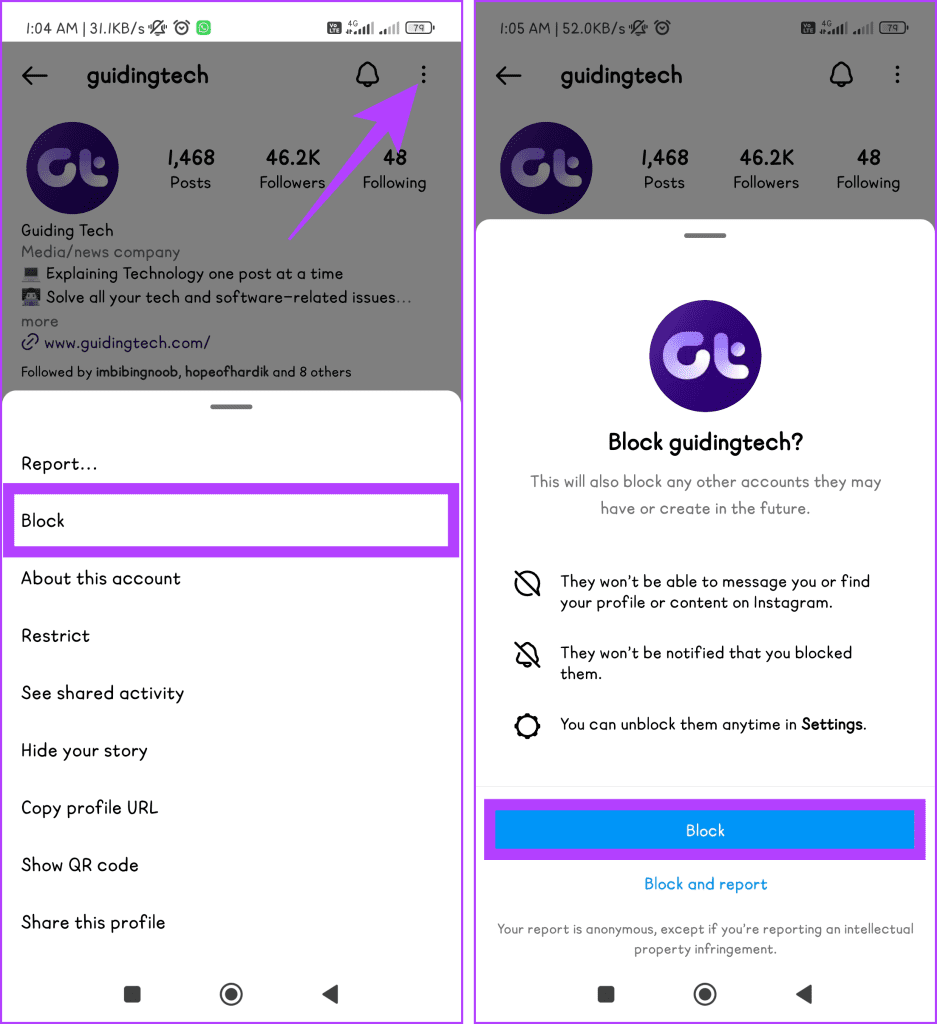
Führen Sie nun die folgenden Schritte aus, um die Blockierung des Benutzers aufzuheben:
Schritt 1: Gehen Sie in der Instagram-App zu Ihrem Profil-Tab und drücken Sie auf das Hamburger-Menü (dreizeiliges Symbol). Wählen Sie Einstellungen und Datenschutz.
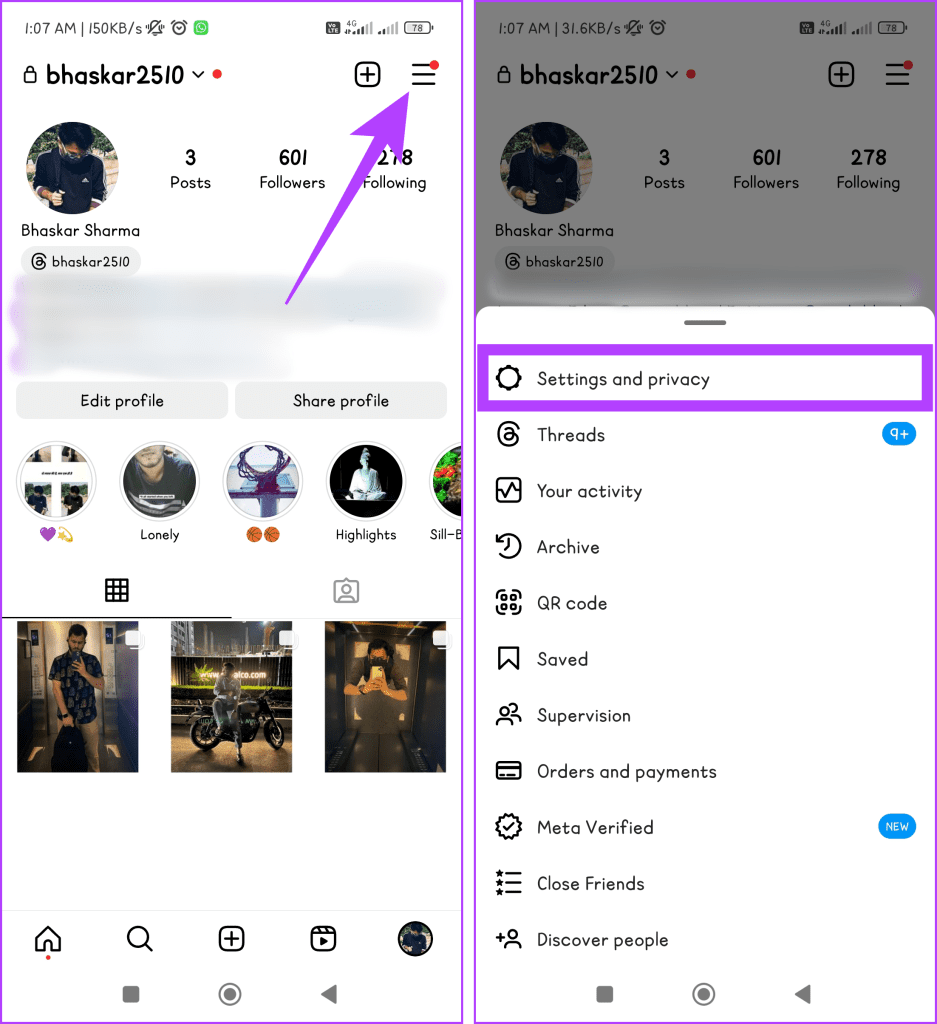
Schritt 2: Tippen Sie auf „Blockiert“, um die Liste der blockierten Benutzer anzuzeigen. Klicken Sie neben der Person, mit der Sie chatten möchten, auf „Blockierung aufheben“.
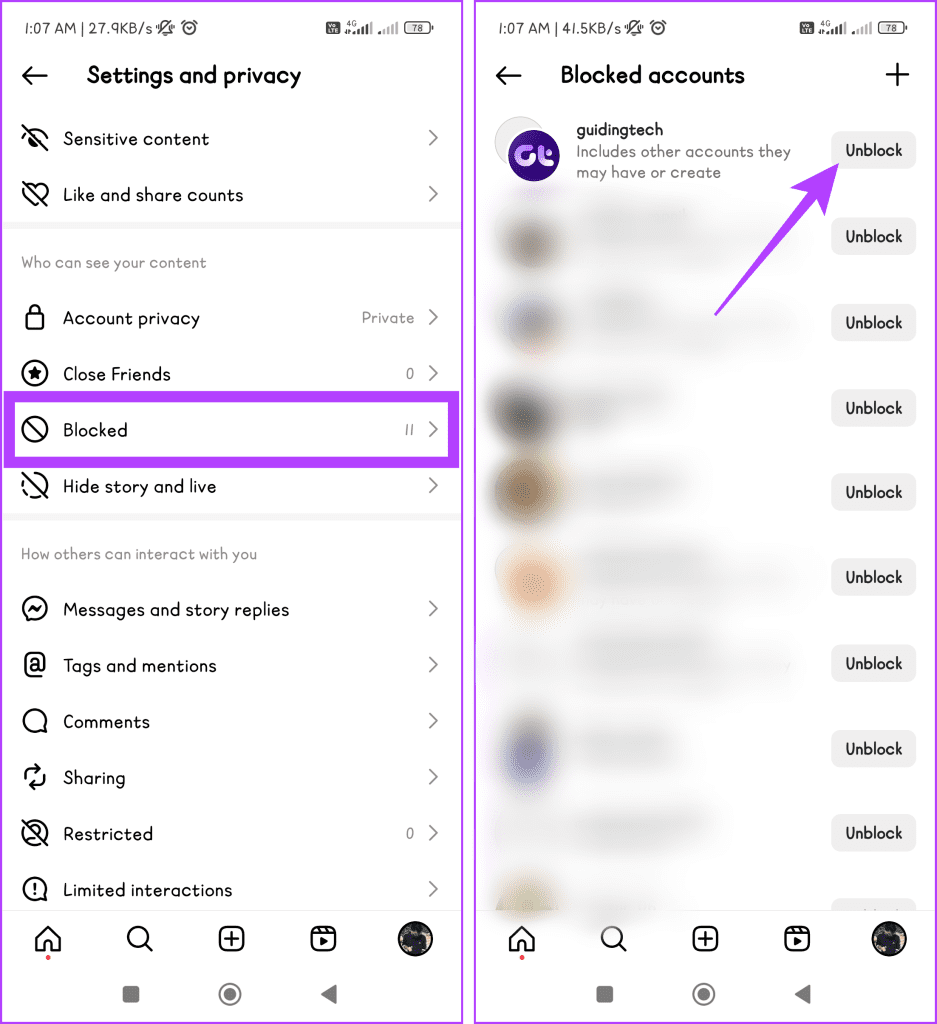
Lesen Sie auch: Was passiert, wenn Sie jemanden auf Instagram blockieren ?
5. Aktualisieren Sie die Instagram-App
Instagram veröffentlicht häufig Updates, um Probleme zu beheben, die Sicherheit zu erhöhen und die Nutzung der App allgemein angenehmer zu gestalten. Durch die Aktualisierung Ihres Instagram bleiben Sie über diese Verbesserungen auf dem Laufenden und beseitigen lästige Fehler wie den, bei dem deaktivierte Konten nicht kontaktiert werden können.
Aktualisieren Sie die Instagram-App auf Android
So aktualisieren Sie Instagram auf Ihrem Android-Telefon:
Schritt 1: Öffnen Sie die Play Store-App.
Schritt 2: Tippen Sie oben rechts auf Ihr Profilbild und wählen Sie Apps und Gerät verwalten.
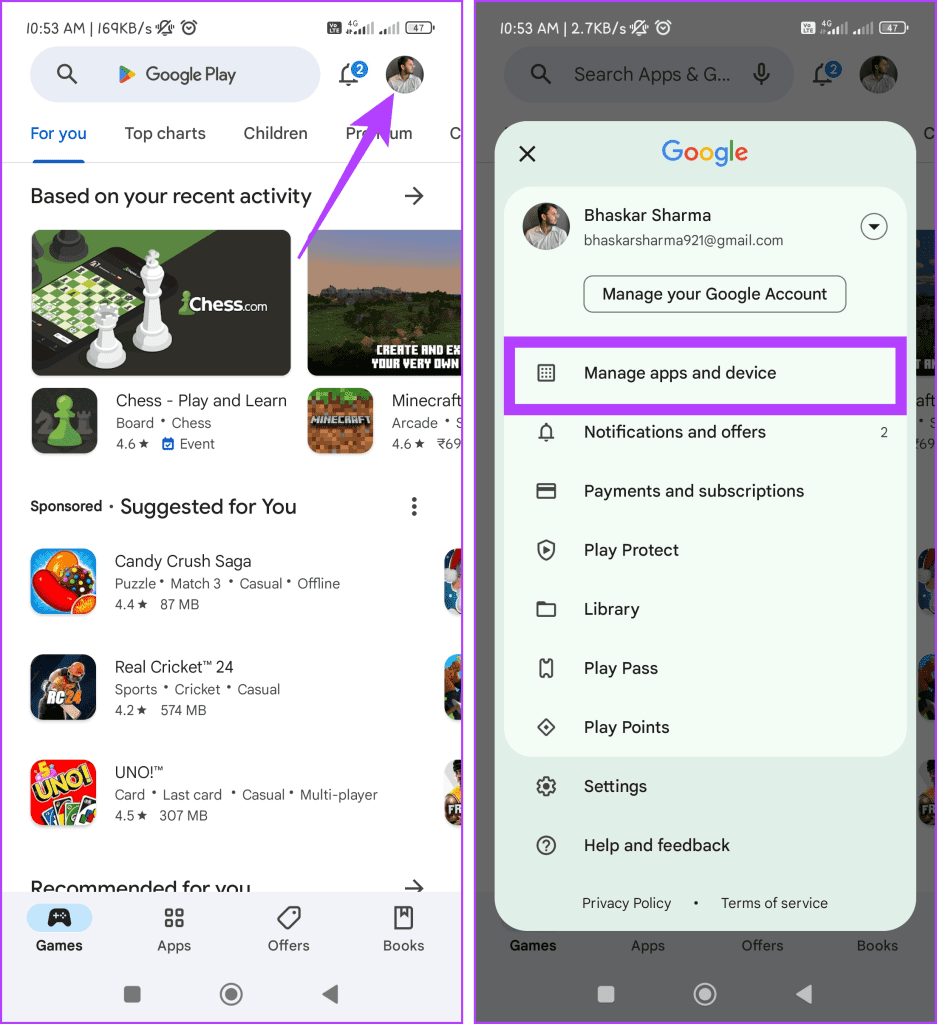
Schritt 3: Klicken Sie auf „Updates verfügbar“ und tippen Sie auf die Schaltfläche „Aktualisieren“ neben Instagram (falls vorhanden). Alternativ können Sie auch auf „Alle aktualisieren“ tippen, um die neuesten Versionen aller Ihrer Apps auf einmal zu erhalten.
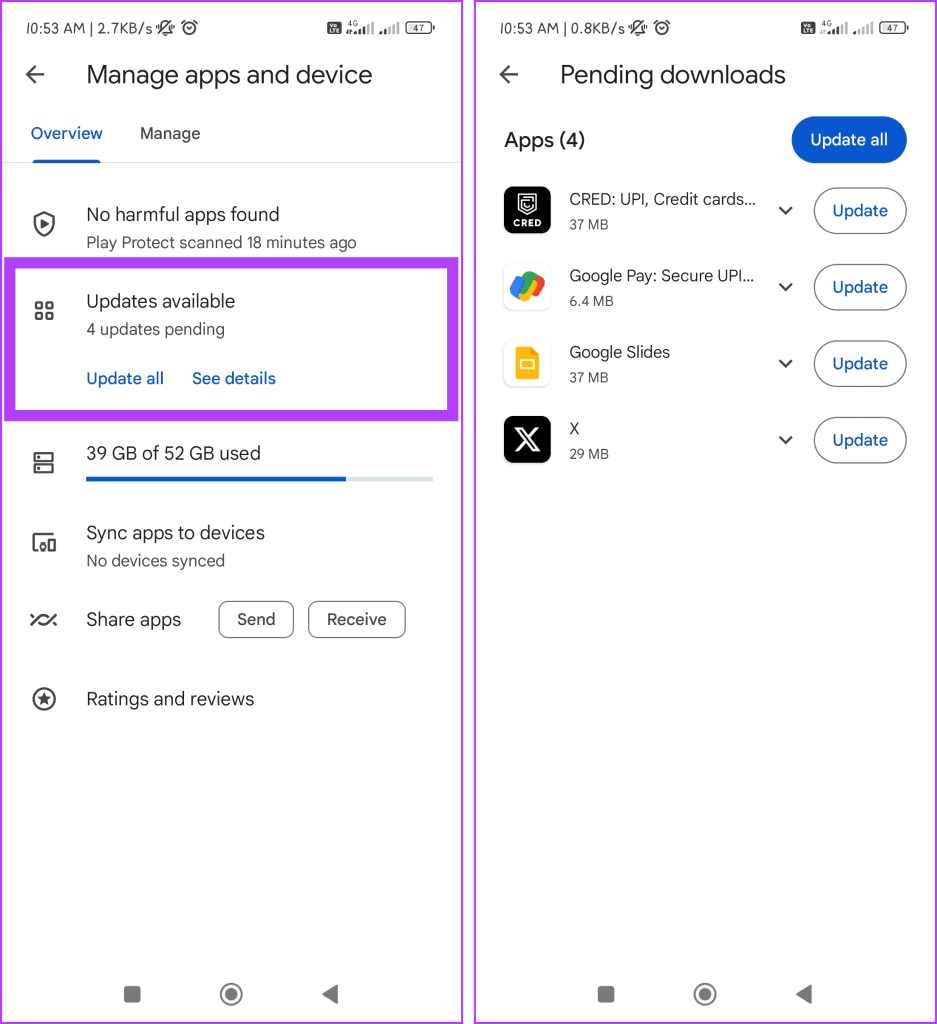
Lesen Sie auch: So beheben Sie, dass Apps auf Android nicht aktualisiert werden .
Aktualisieren Sie die Instagram-App auf dem iPhone
Um Instagram auf Ihrem iPhone zu aktualisieren, führen Sie die folgenden Schritte aus:
Schritt 1: Öffnen Sie den App Store.
Schritt 2: Tippen Sie oben rechts auf Ihr Profilbild. Suchen Sie nach Instagram und tippen Sie daneben auf „Aktualisieren“ (falls verfügbar). Wenn Sie fertig sind, klicken Sie auf „Fertig“.
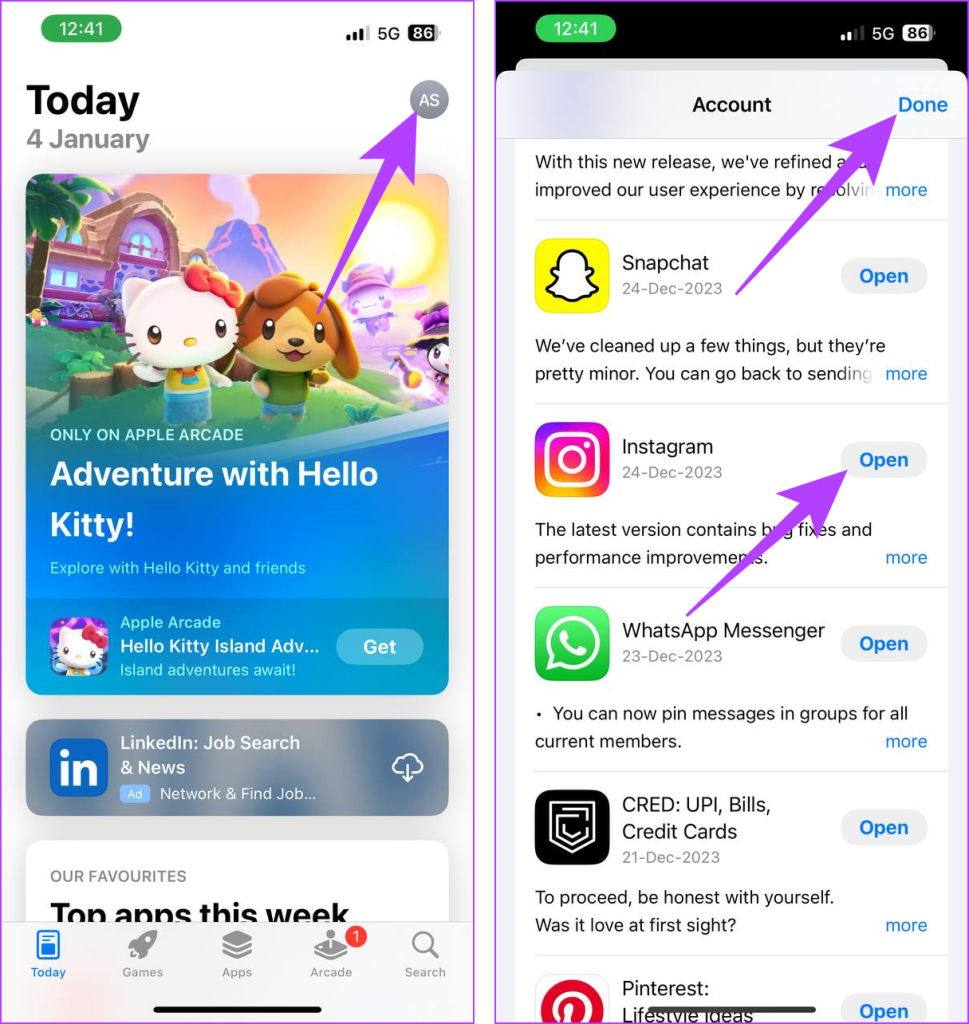
Alternativ können Sie auch die folgenden Schritte ausführen:
Schritt 1: Drücken Sie lange auf das App Store-Symbol auf dem Startbildschirm oder in der App-Bibliothek und tippen Sie in den verfügbaren Optionen auf „Updates“.
Schritt 2: Klicken Sie auf die Schaltfläche „Aktualisieren“ neben Instagram und tippen Sie auf „Fertig“.
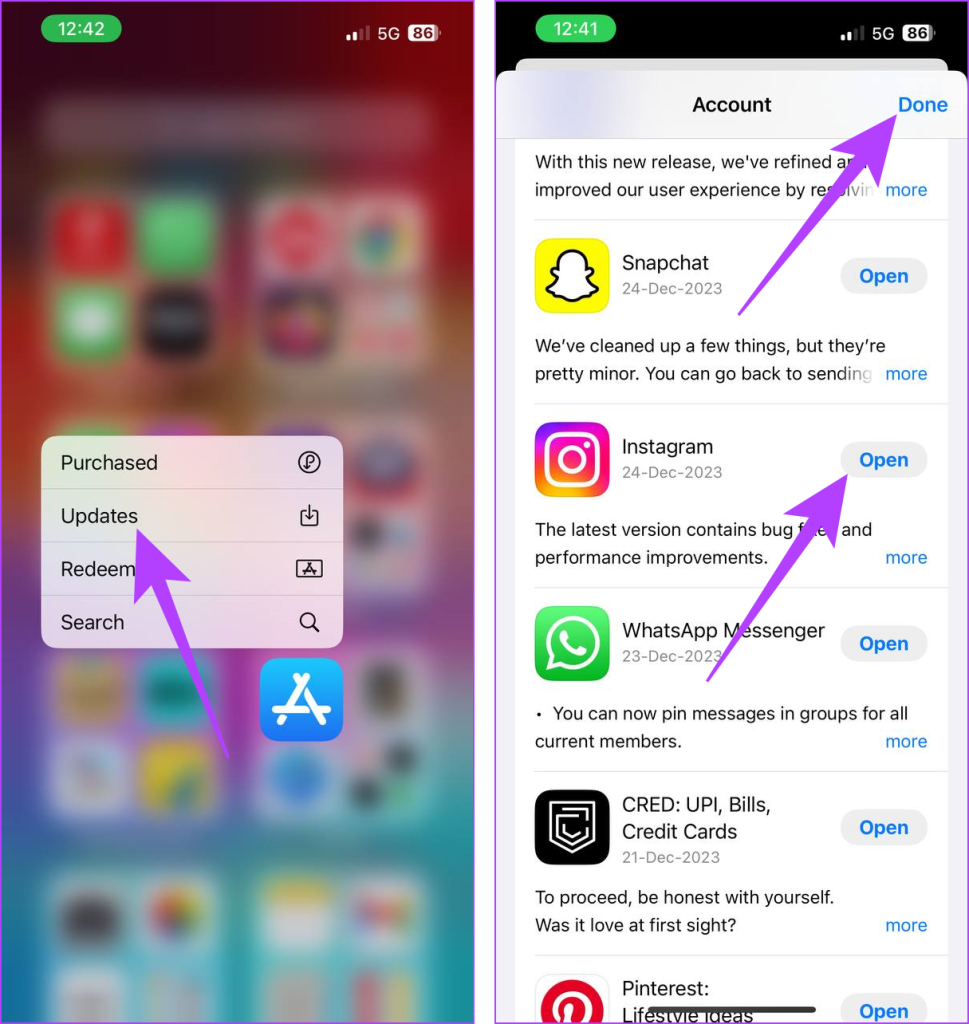
Lesen Sie auch: So beheben Sie, dass Apps auf dem iPhone nicht aktualisiert werden
6. Installieren Sie die Instagram-App neu
Machen Sie sich keine Sorgen, wenn Sie immer noch mit dem ärgerlichen Problem konfrontiert sind, dass bei Instagram der Fehler „Konten deaktiviert werden kann nicht erreichbar“ auftritt. Versuchen Sie, die App neu zu installieren, da die App manchmal eine kleine Aktualisierung benötigt, um diese Fehler zu beseitigen.
Durch das Entfernen der App werden alle verbleibenden Daten (zwischengespeicherte Daten) gelöscht, die Probleme verursachen könnten, wodurch möglicherweise die lästige Fehlermeldung behoben wird. Sie können sich das so vorstellen, als würden Sie Ihrem Telefon eine saubere Sache geben. So können Sie Instagram auf Android oder iPhone deinstallieren:
Android: Halten Sie das Instagram-App-Symbol gedrückt, tippen Sie auf „Deinstallieren“ und bestätigen Sie durch Drücken von „Deinstallieren“. Alternativ können Sie es auch auf das Papierkorb-Symbol ziehen.
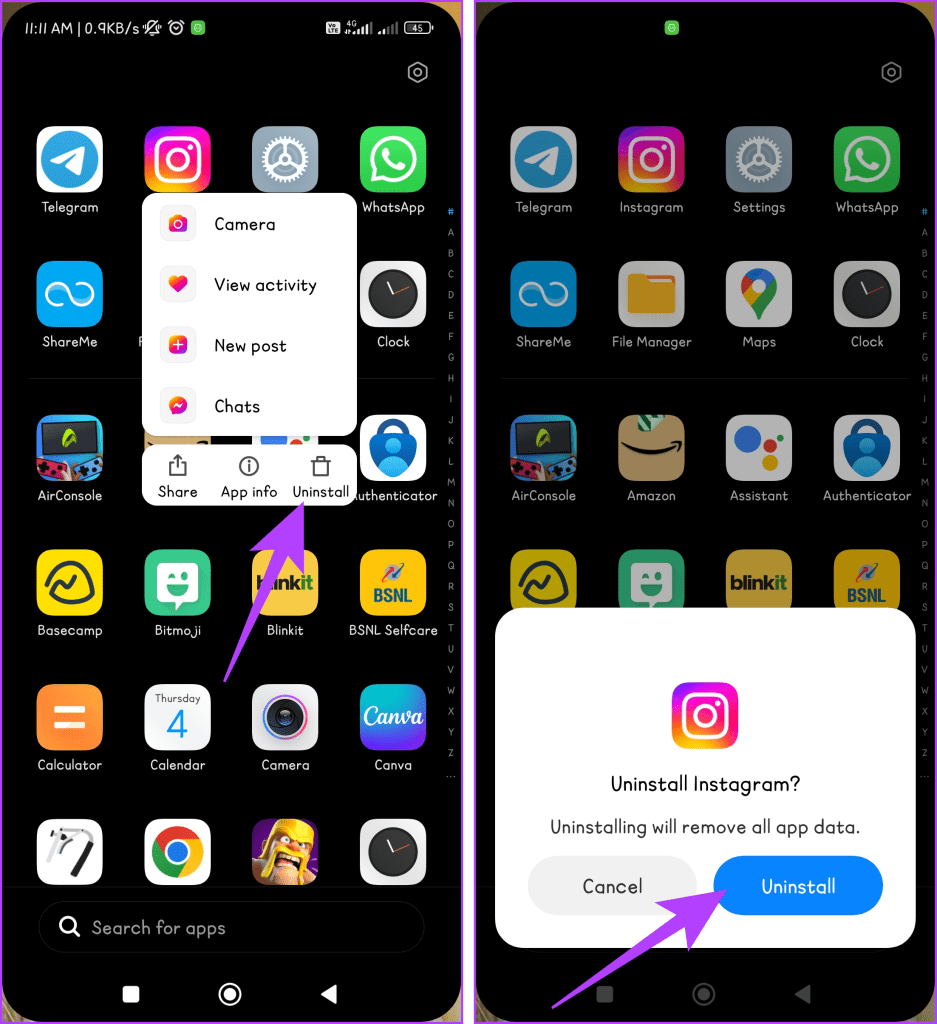
iPhone: Drücken Sie lange auf die Instagram-App, tippen Sie auf App entfernen und wählen Sie App löschen.
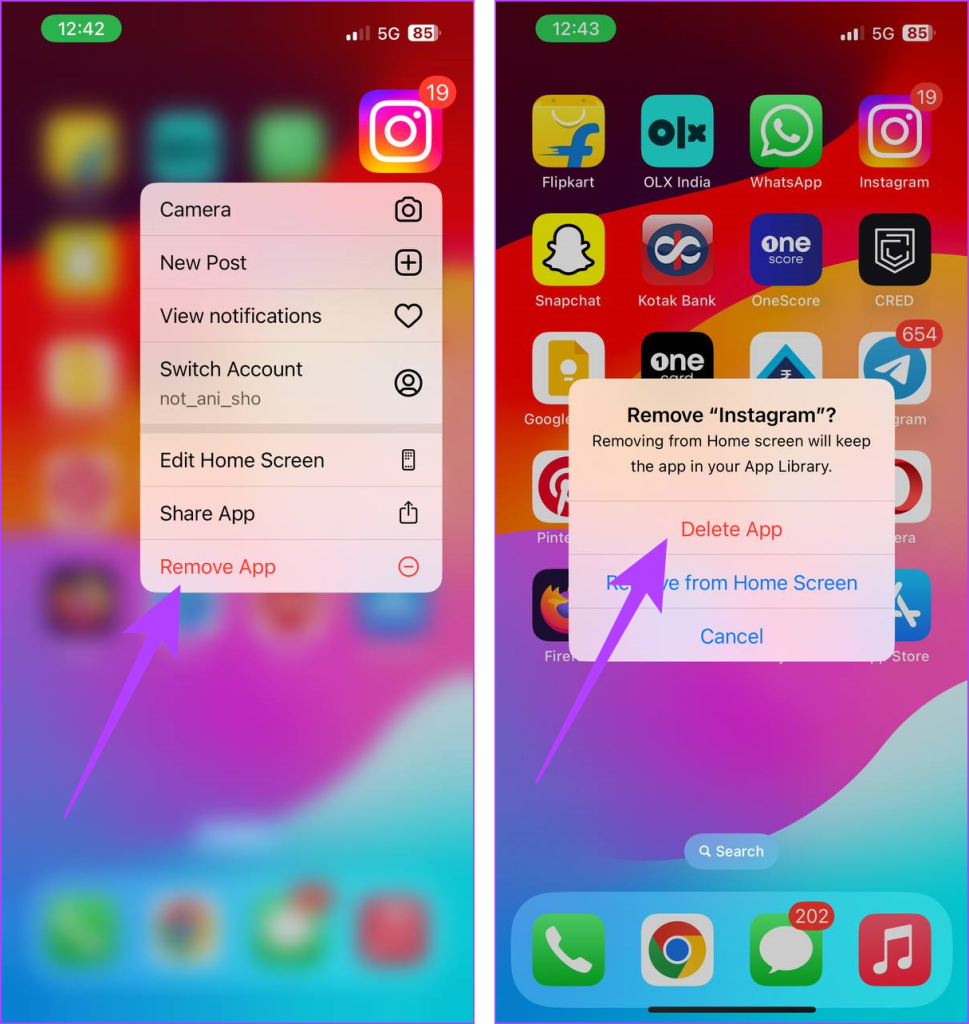
Befolgen Sie nun die folgenden Schritte, um die Instagram-App auf Ihrem Gerät zu installieren:
Android: Öffnen Sie den Play Store, suchen Sie nach Instagram und tippen Sie auf Installieren.
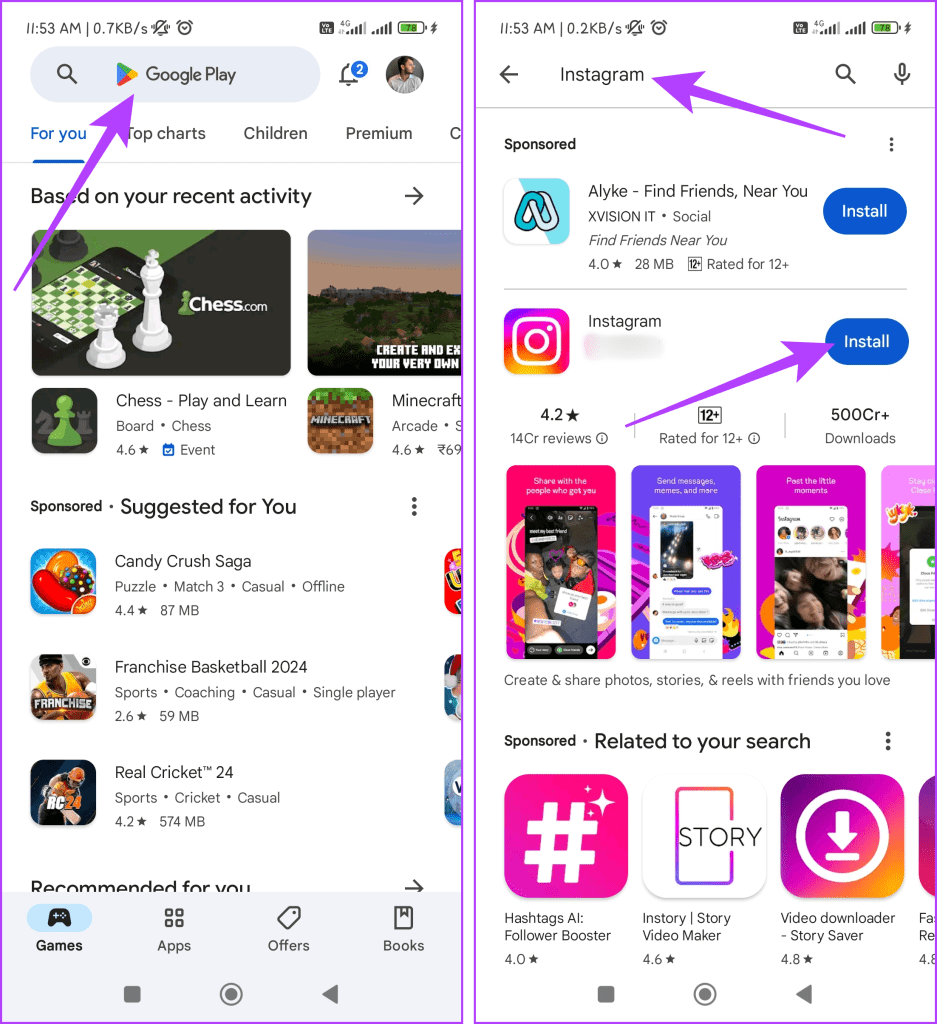
iPhone: Starten Sie den App Store, suchen Sie nach Instagram und tippen Sie auf das Download-Symbol.
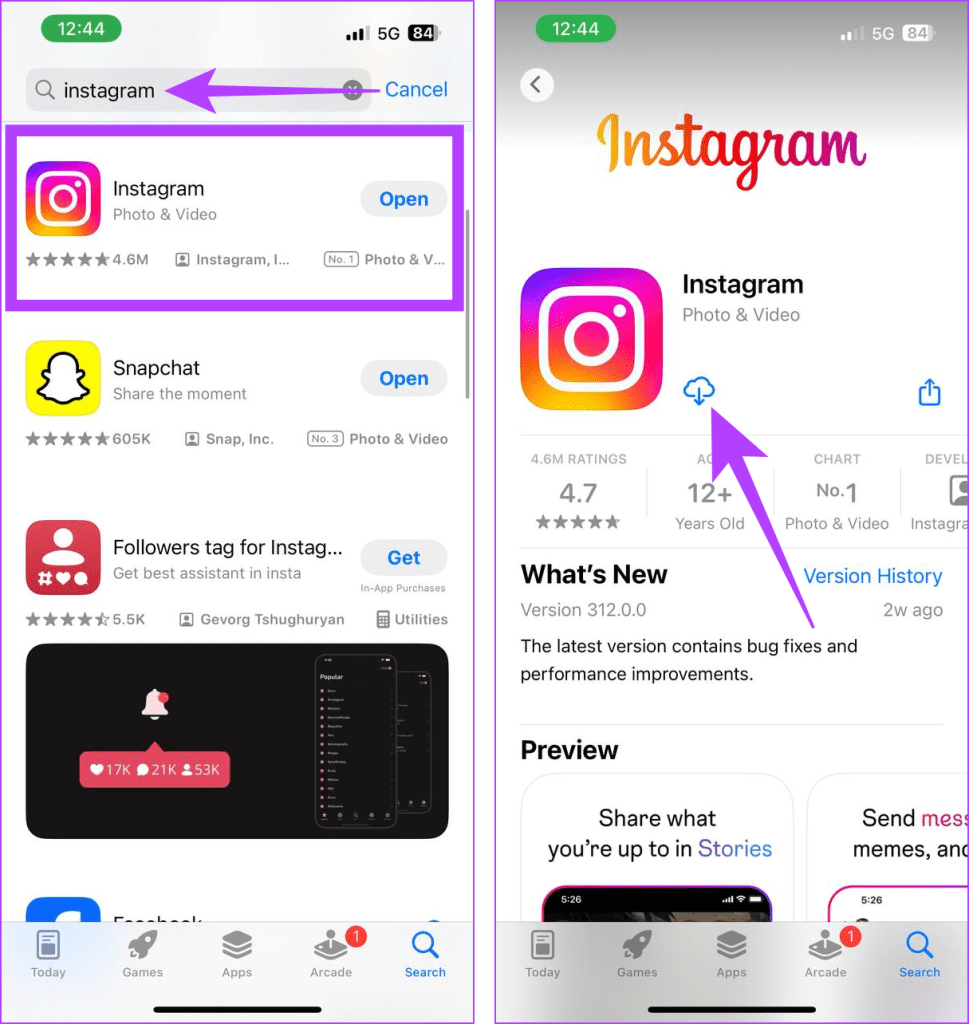
Instagram verfügt über ein spezielles Hilfecenter, das als umfassende Informationsquelle und Hilfe bei verschiedenen Problemen dient, beispielsweise wenn Sie einem deaktivierten Konto auf Instagram keine Nachrichten senden können. So können Sie Instagram über das Help Center kontaktieren :
Schritt 1: Öffnen Sie die Instagram-App.
Schritt 2: Tippen Sie auf das Profilsymbol in der unteren Leiste und drücken Sie auf das Hamburger-Menü (dreizeiliges Symbol).
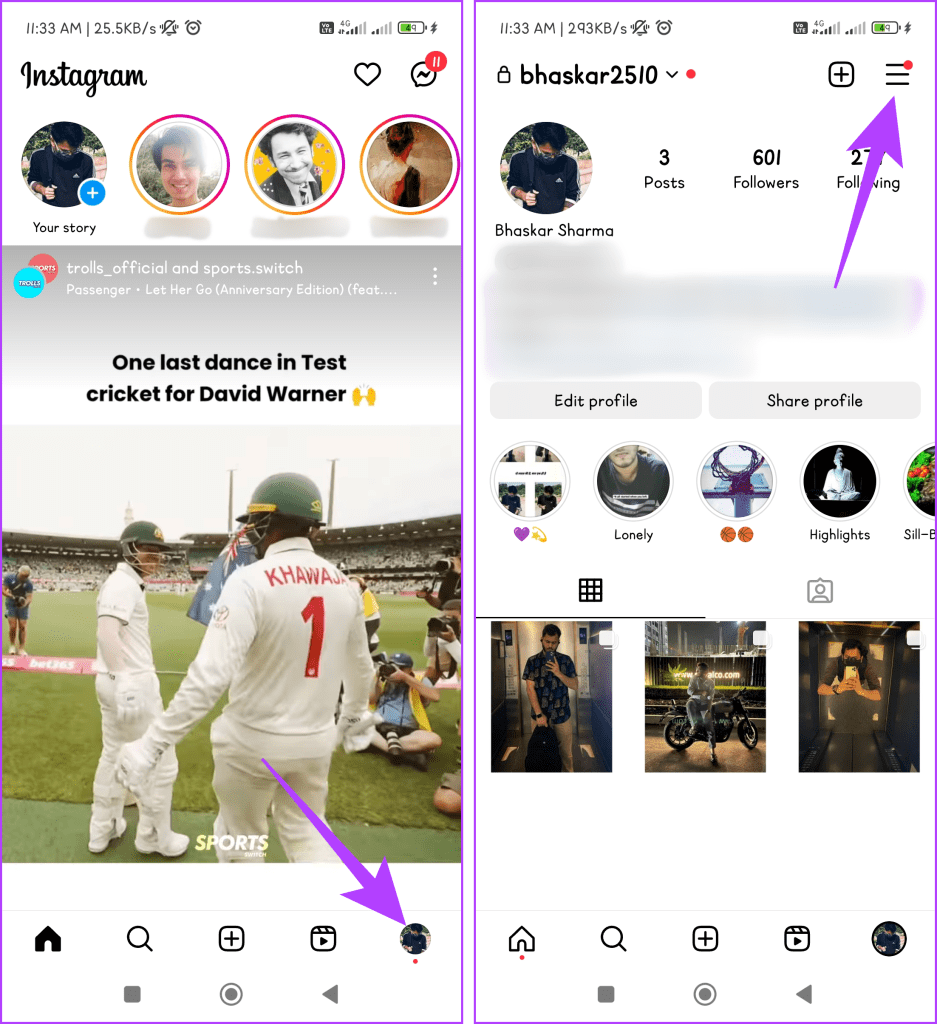
Schritt 3: Wählen Sie Einstellungen und Datenschutz. Scrollen Sie nach unten und tippen Sie auf Hilfe.
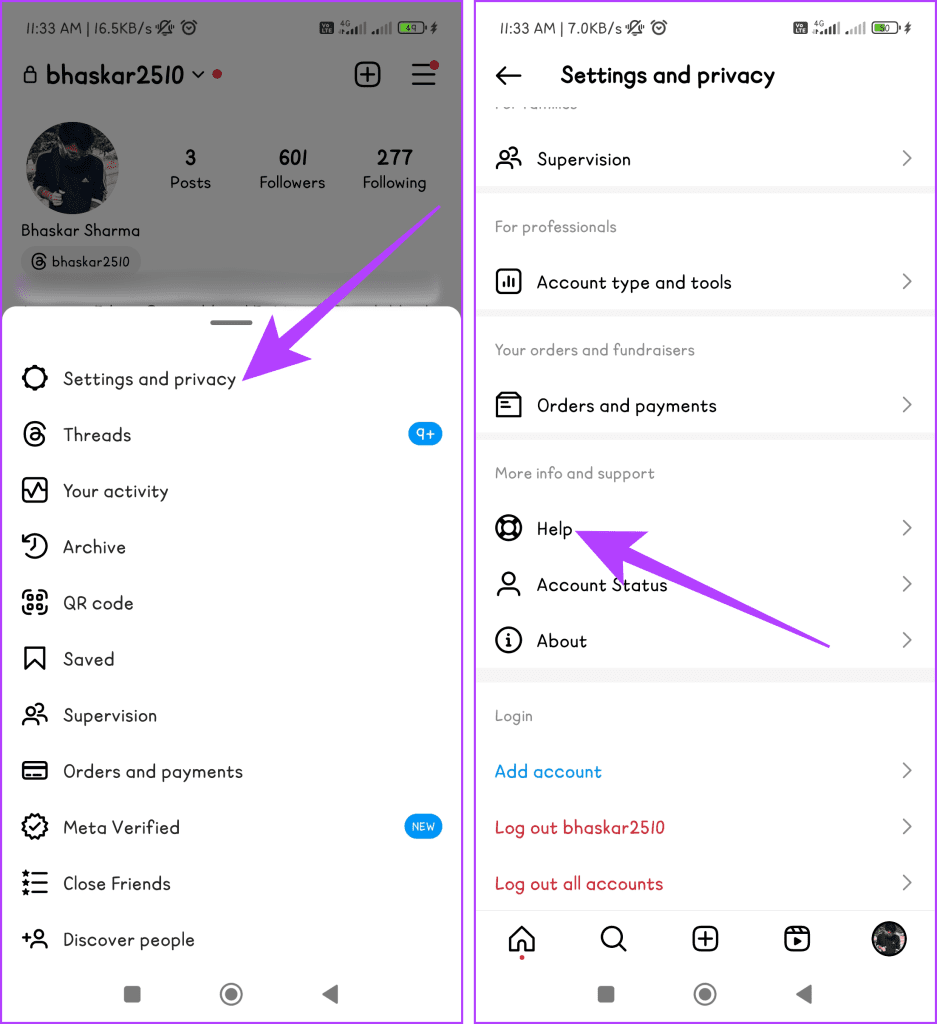
Schritt 4: Wählen Sie die Option „Problem melden“ und bestätigen Sie, indem Sie auf „Problem melden“ tippen.
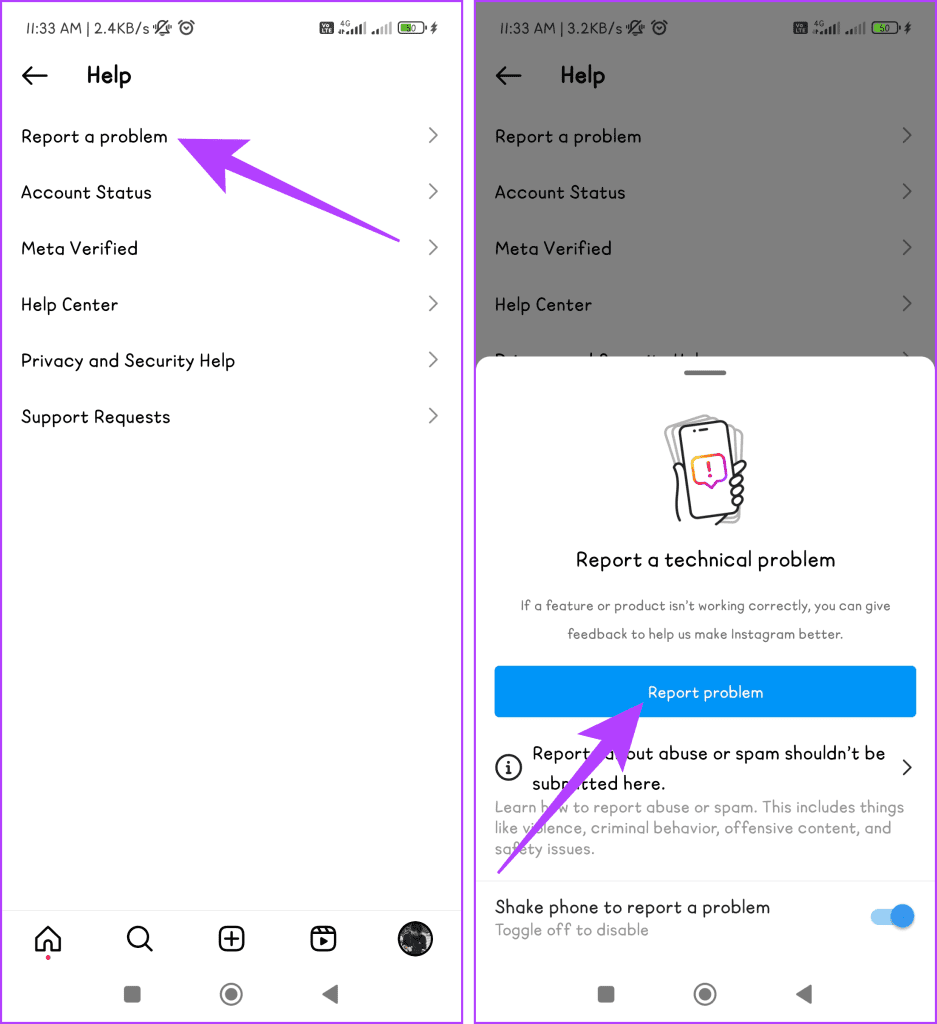
Schritt 5: Wählen Sie aus, ob Sie vollständige Protokolle und Diagnosen einschließen möchten, indem Sie „Einschließen und fortfahren“ oder „Nicht einschließen und fortfahren“ auswählen.
Schritt 6: Beschreiben Sie nun Ihr Problem und fügen Sie zum besseren Verständnis einen Screenshot hinzu. Tippen Sie abschließend auf Senden.
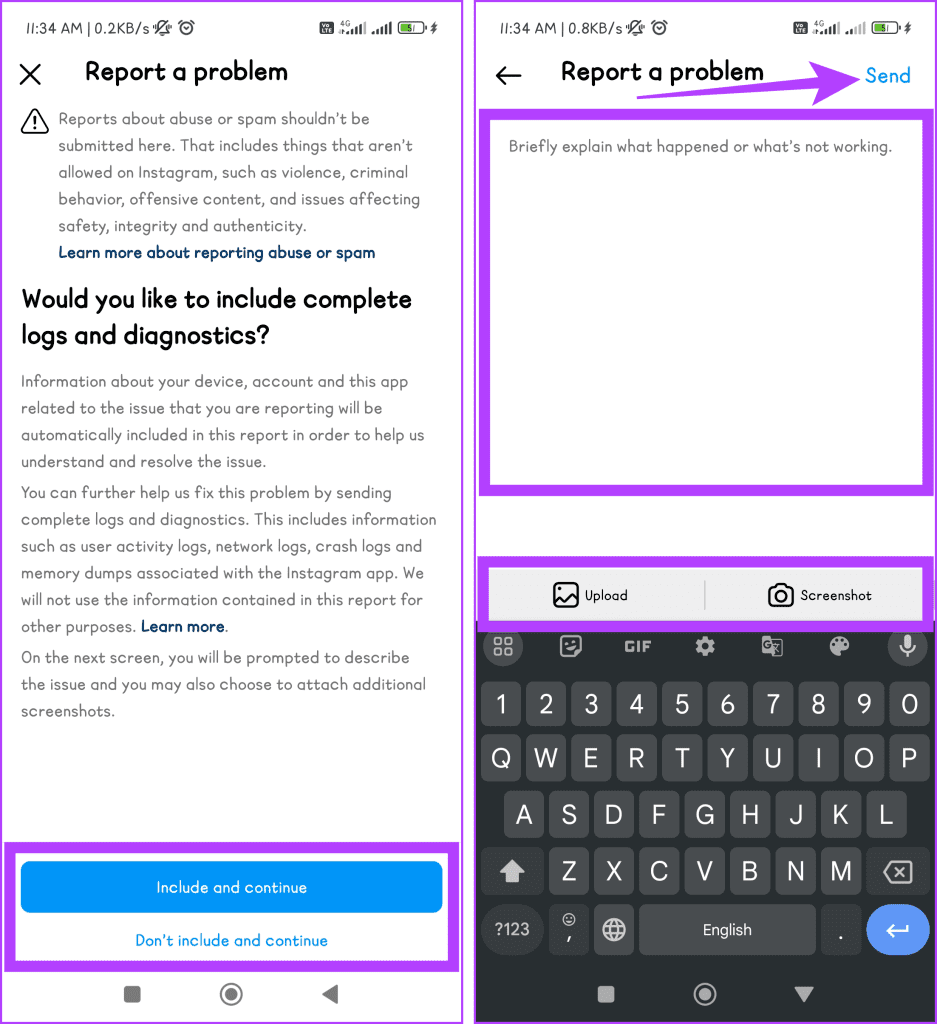
Halten Sie Ihre Chats am Laufen
Das Beheben des Fehlers „Deaktivierte Konten können nicht kontaktiert werden“ auf Instagram erfordert Geduld und die Einhaltung der Richtlinien der Plattform. Wir hoffen, dass die oben genannten Methoden Ihnen dabei geholfen haben, das Problem zu beheben und mit Ihrem Freund zu chatten.

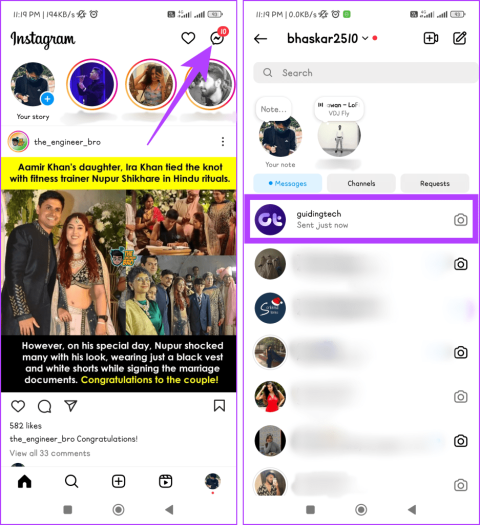
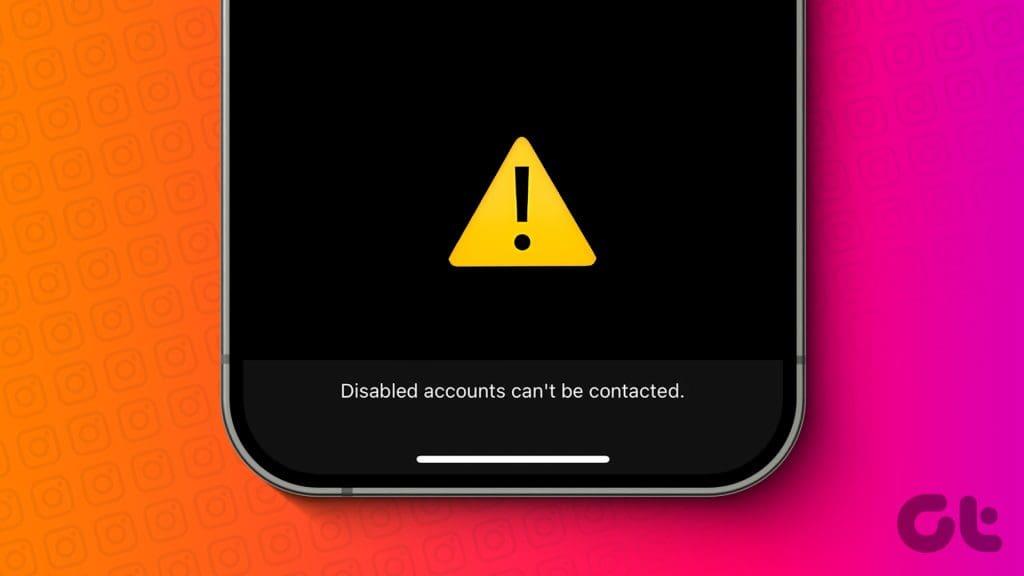
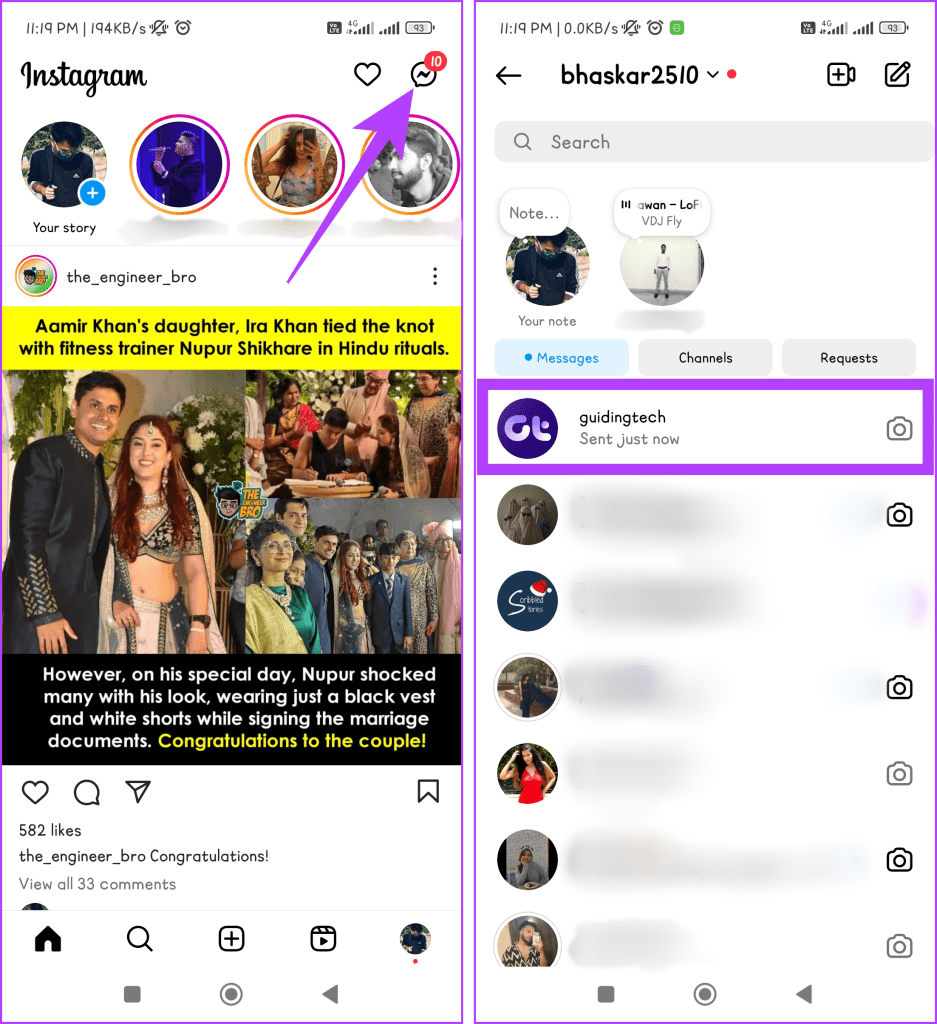
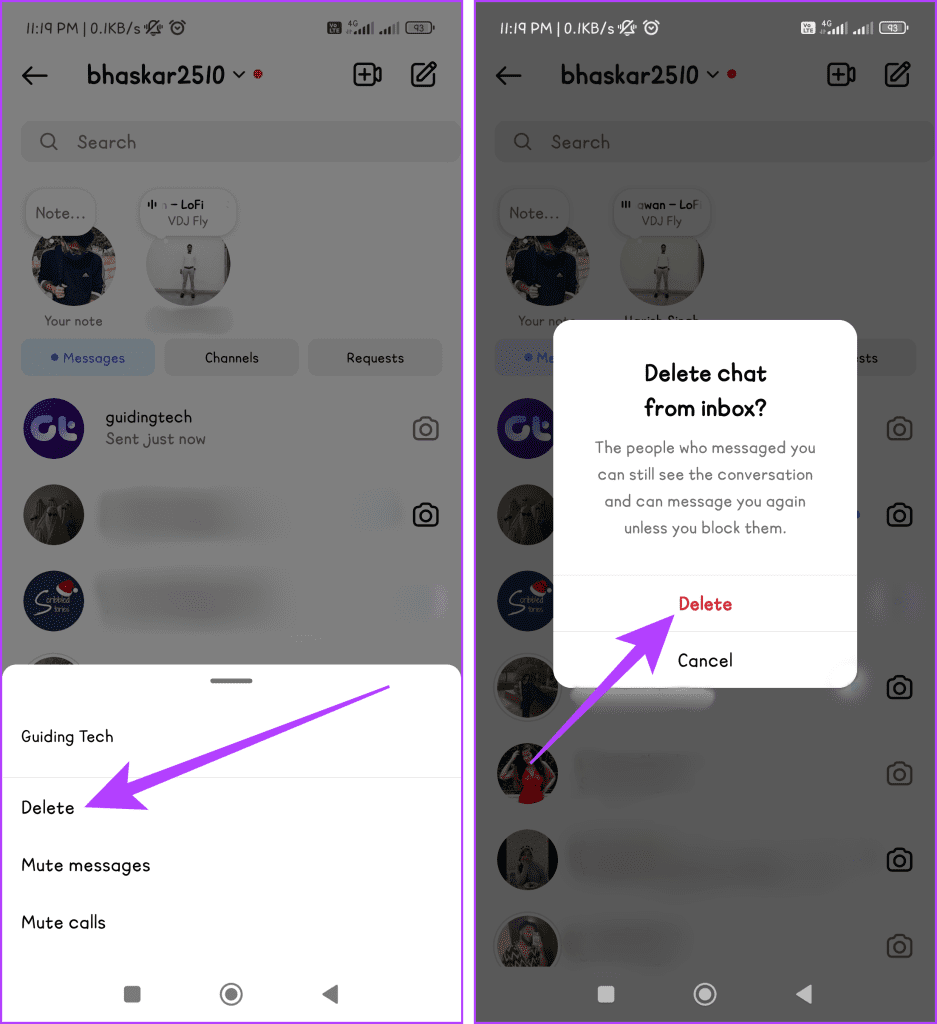

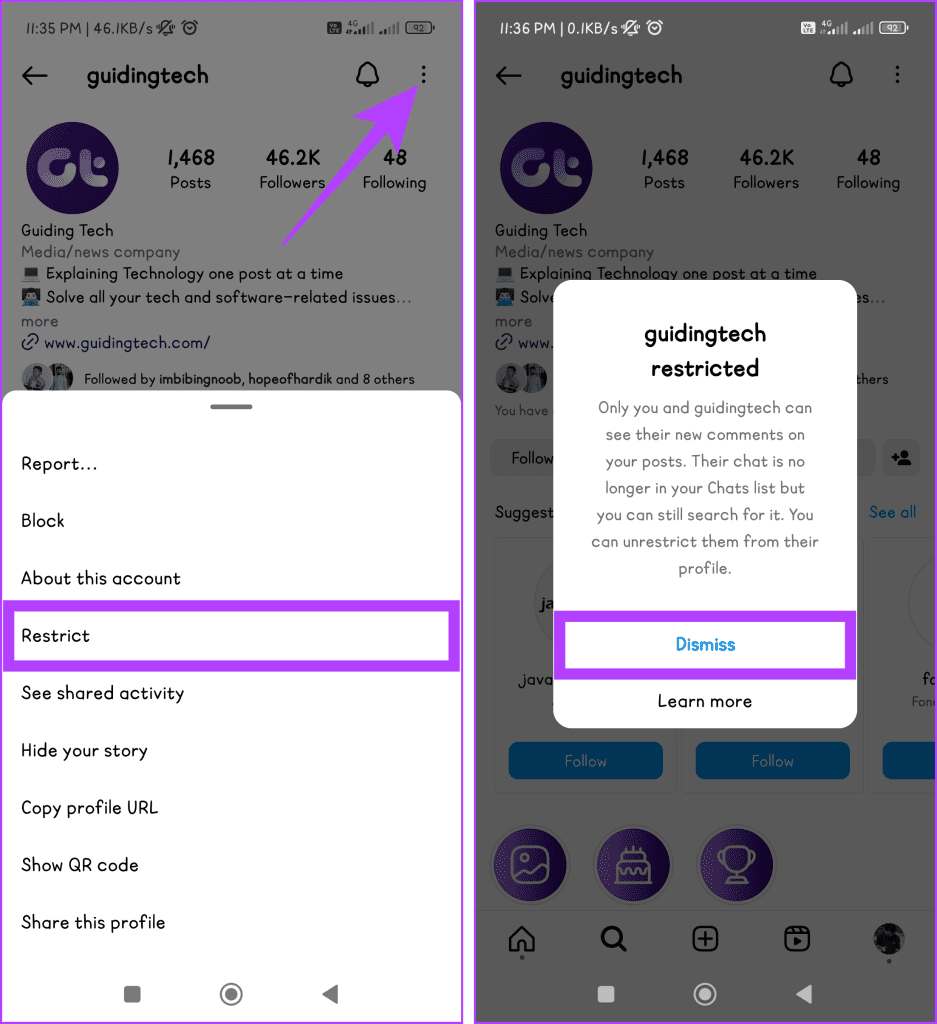
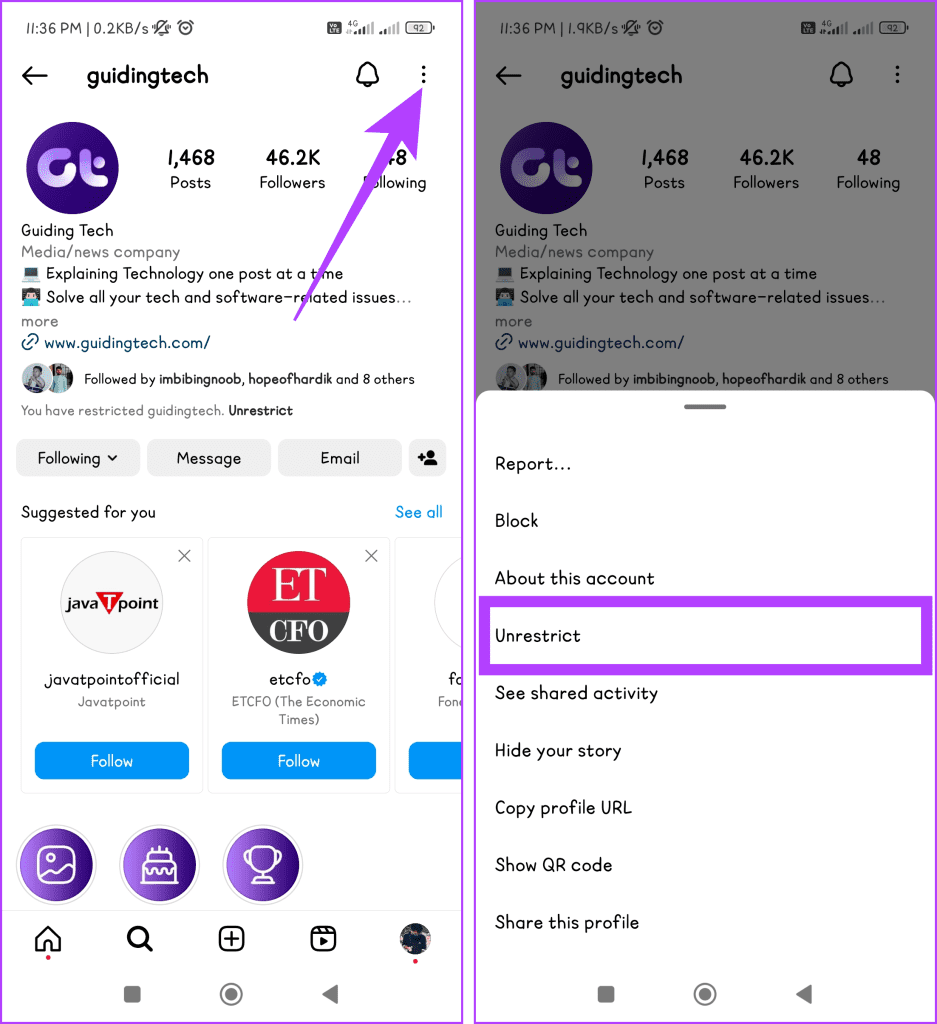
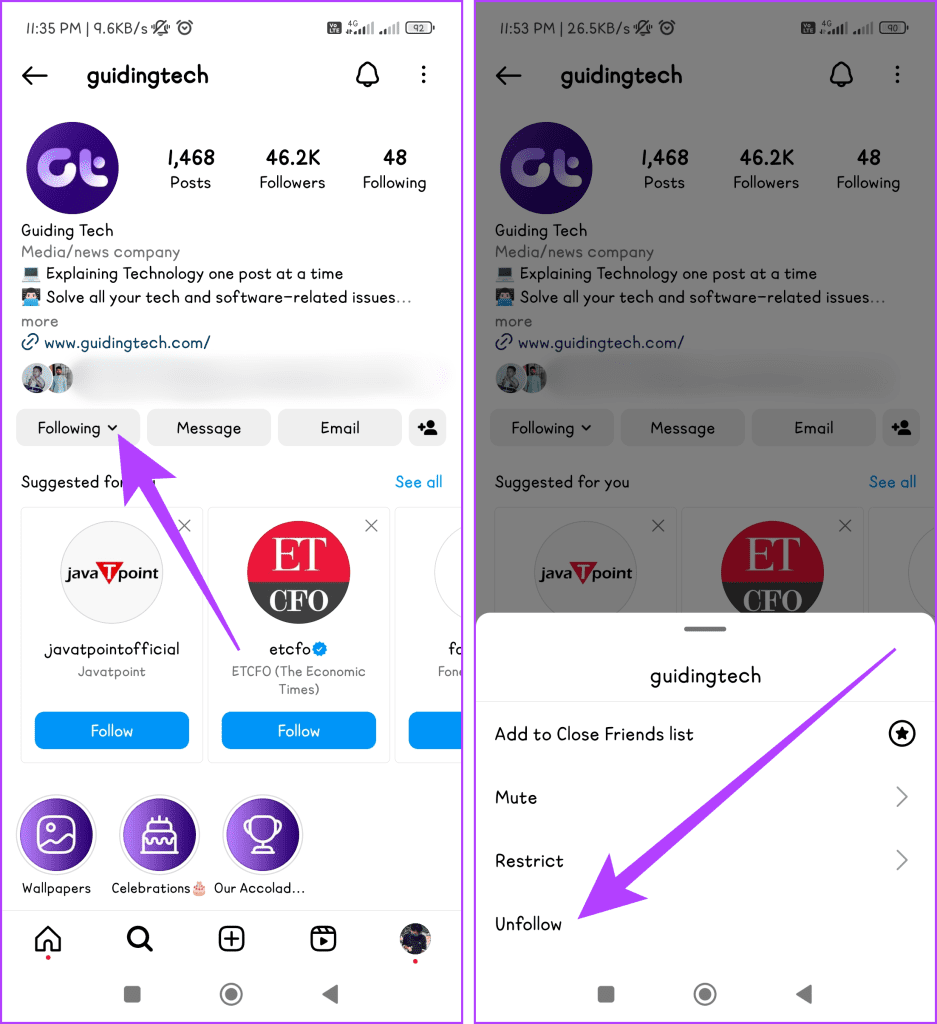
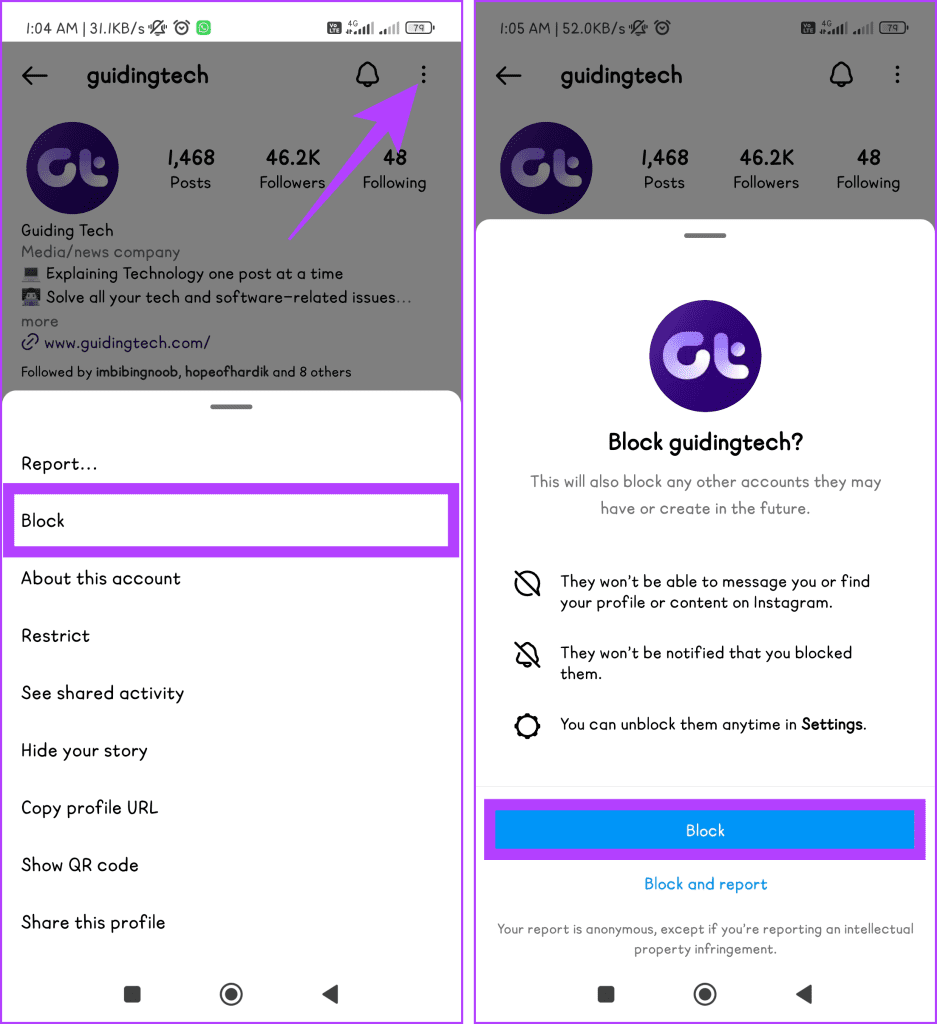
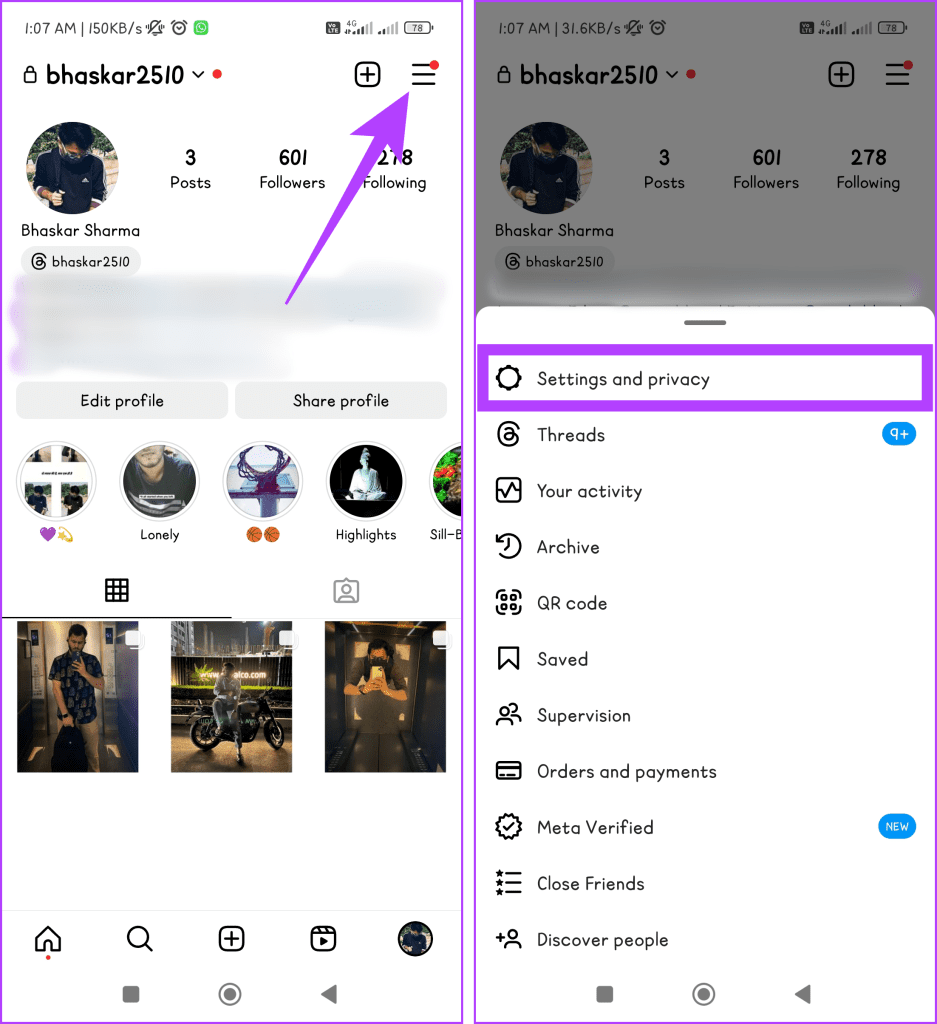
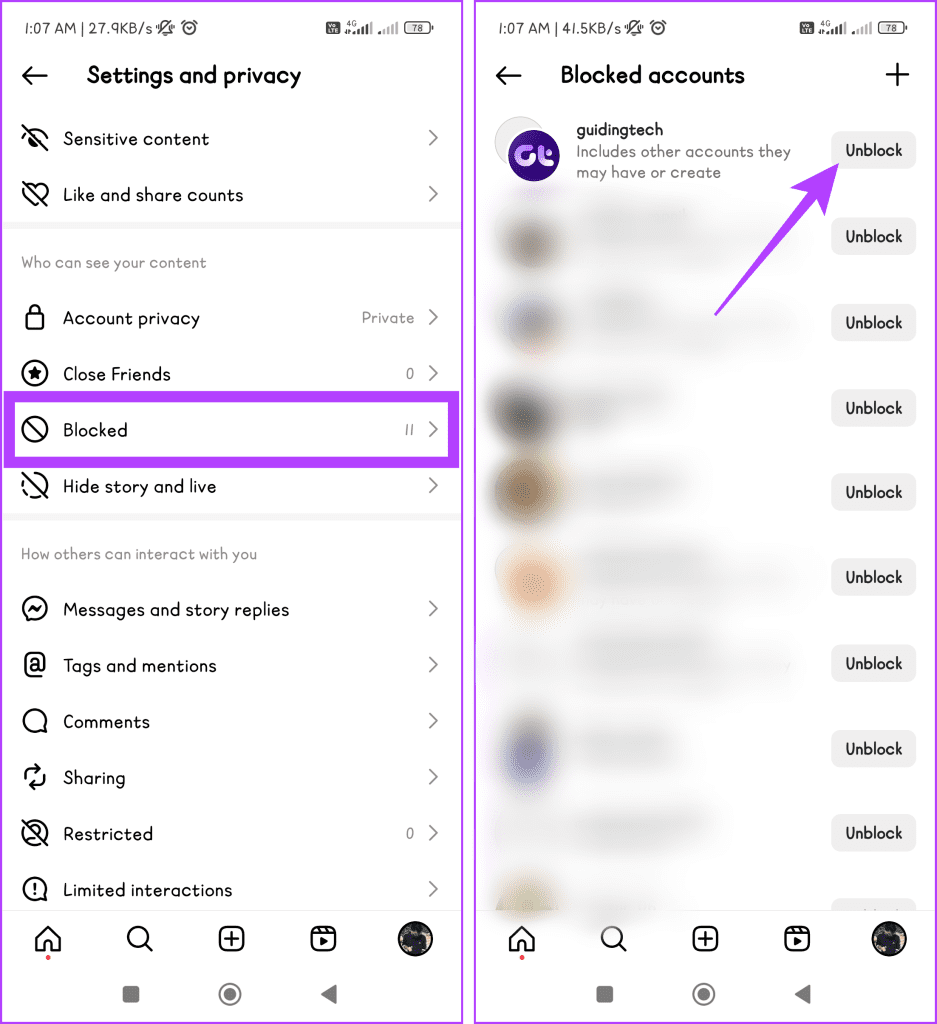
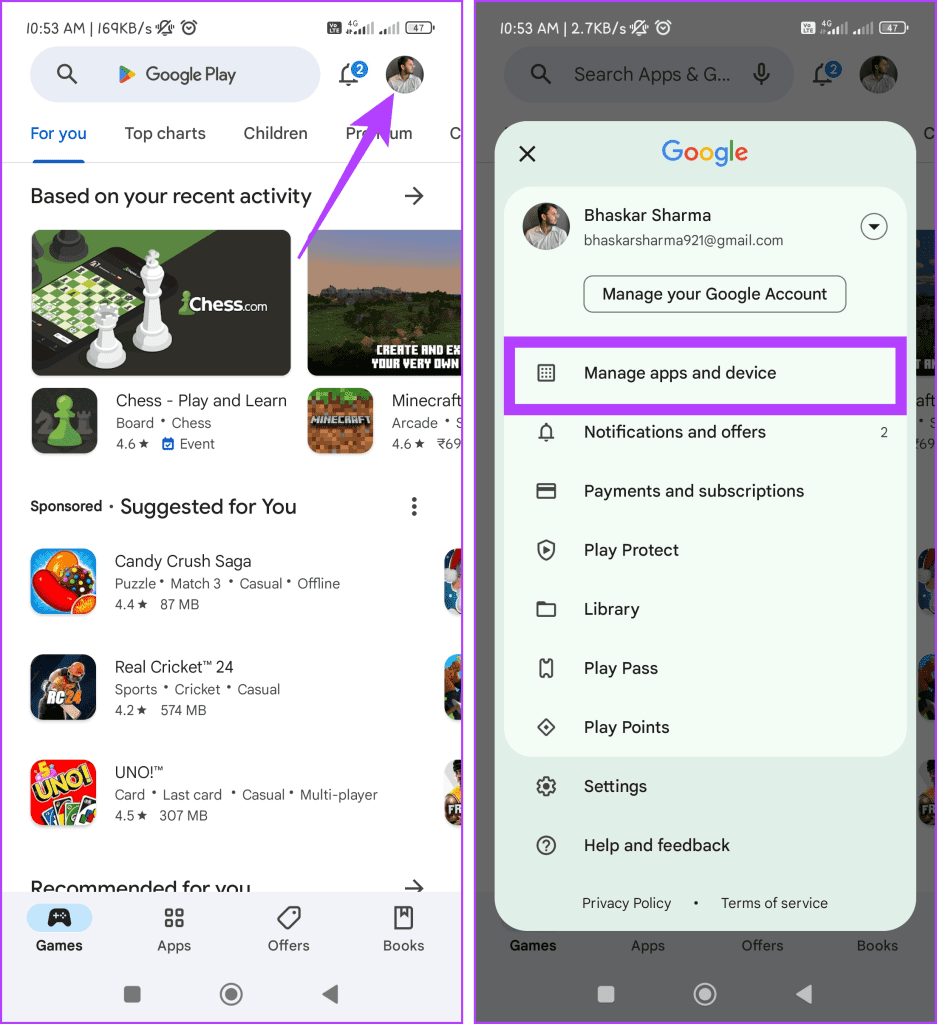
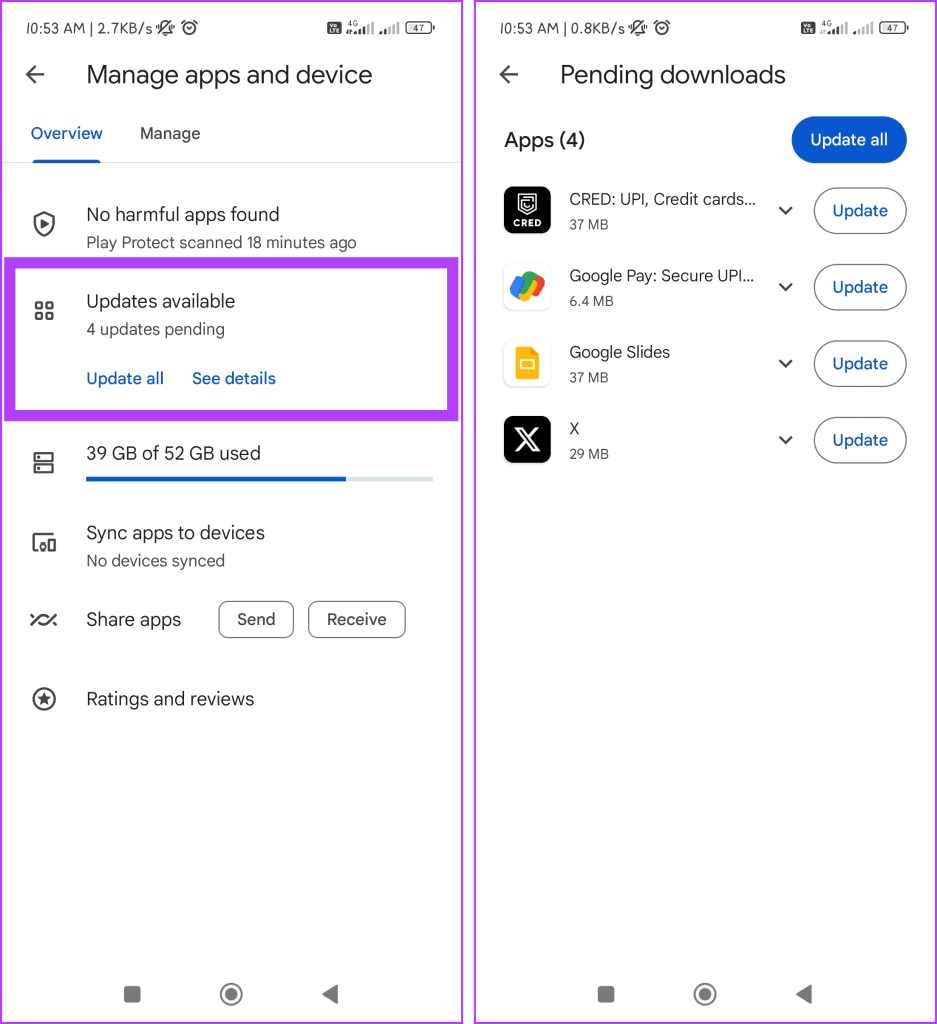
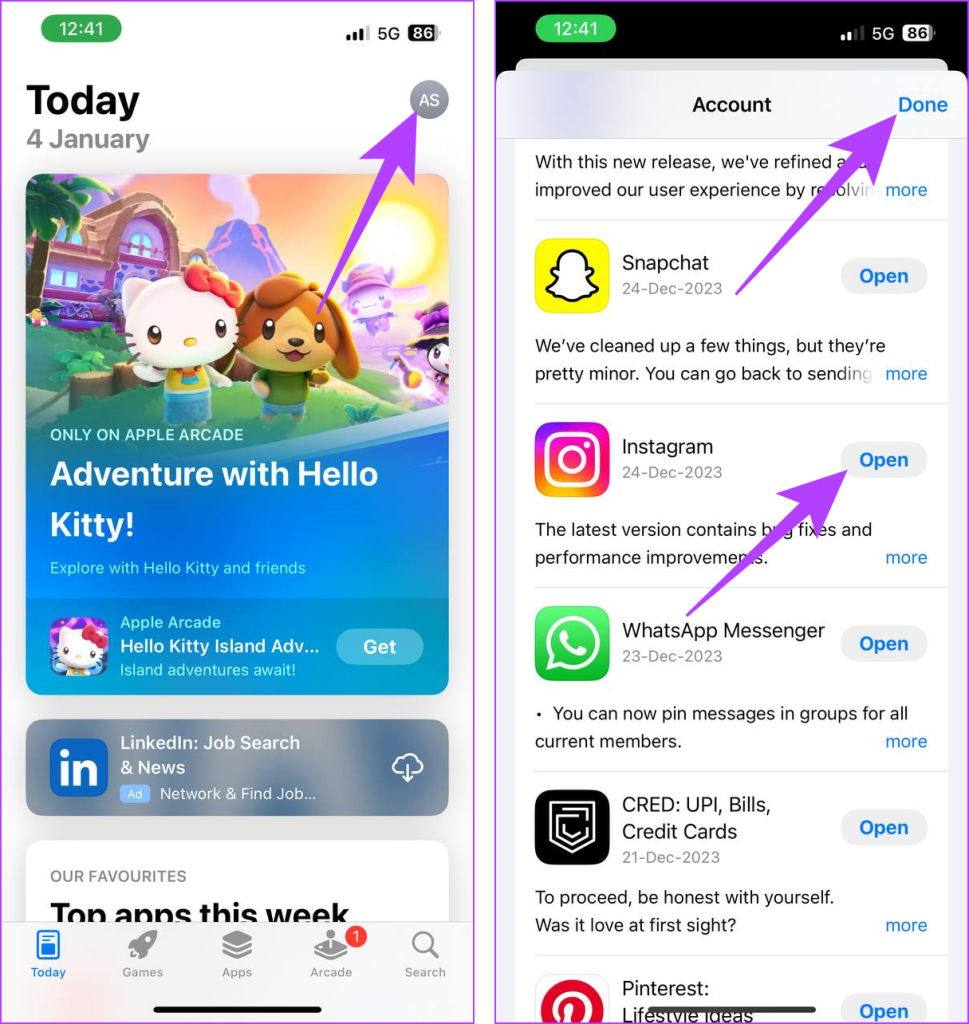
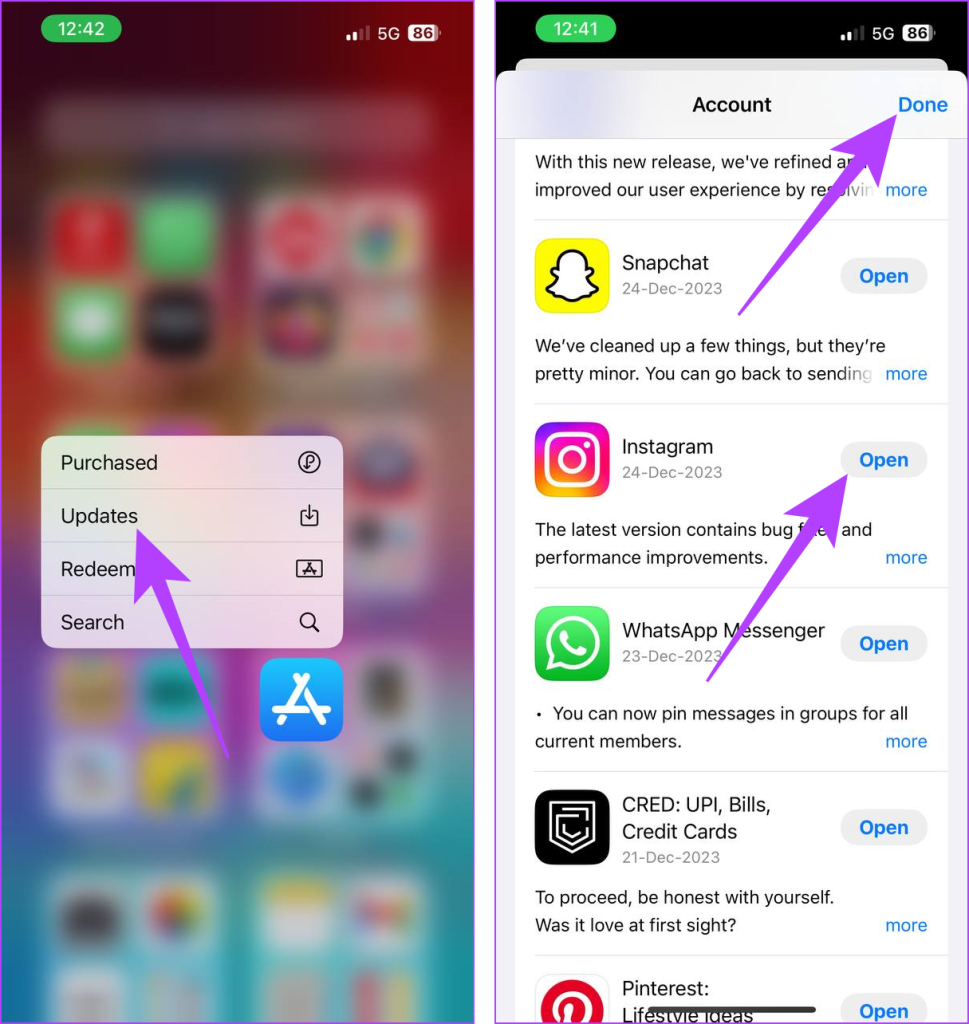
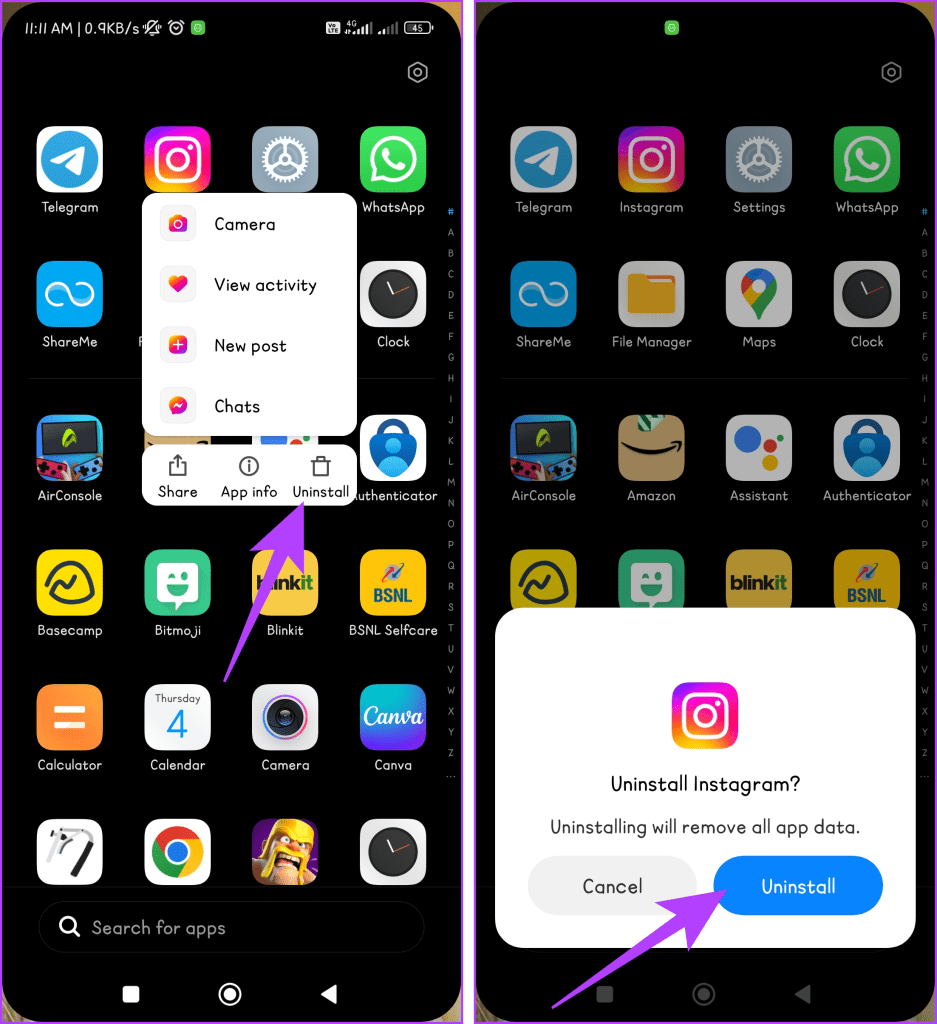
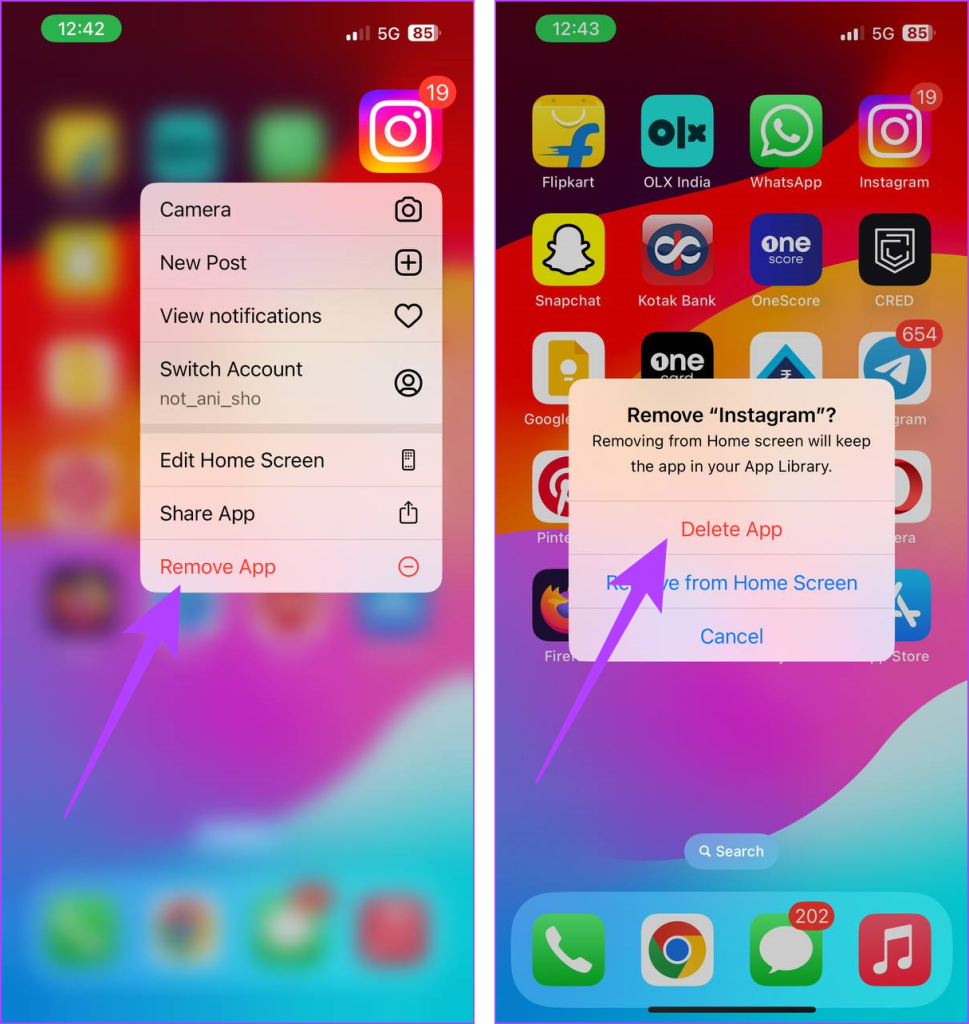
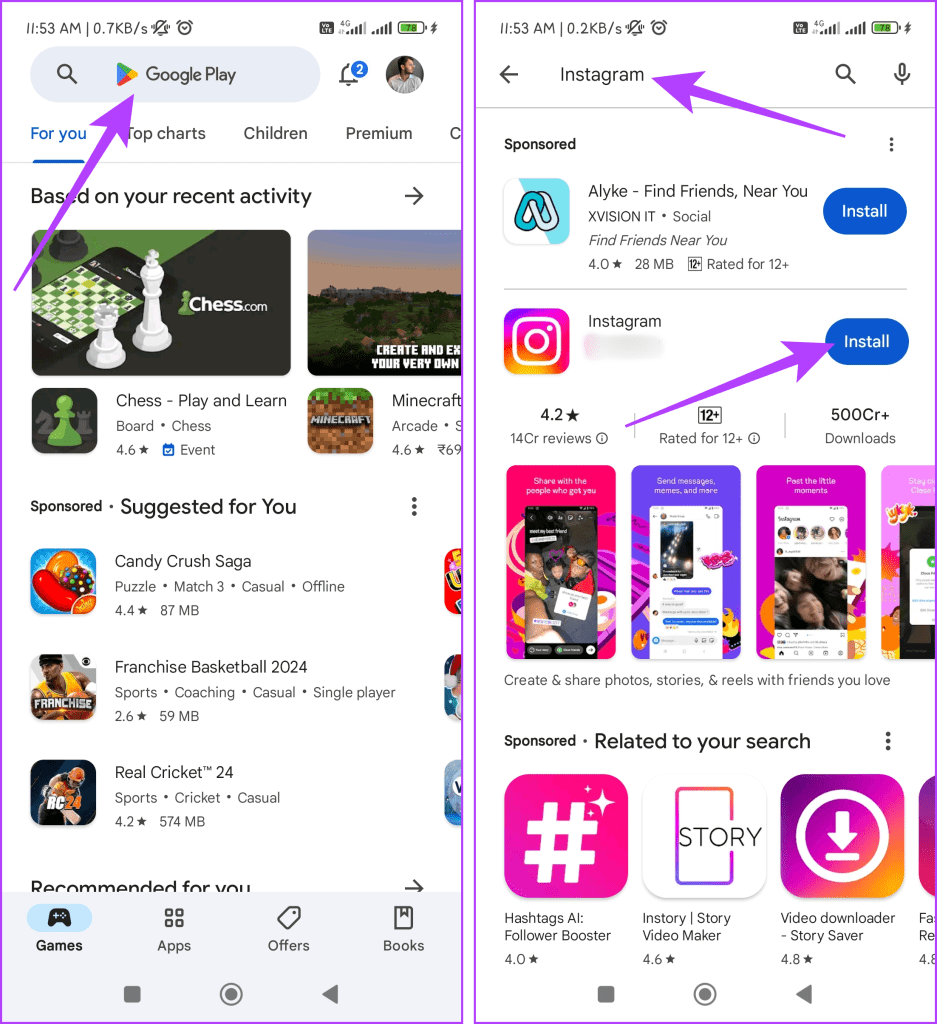
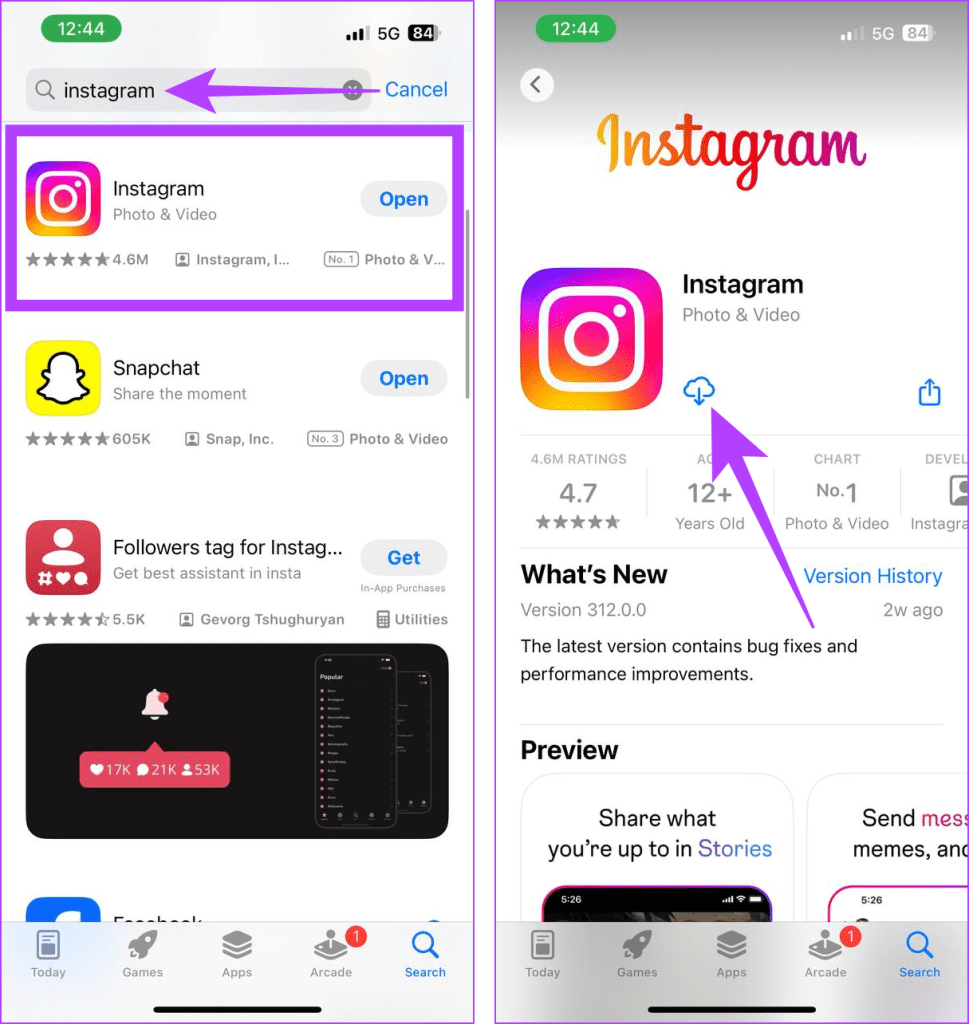
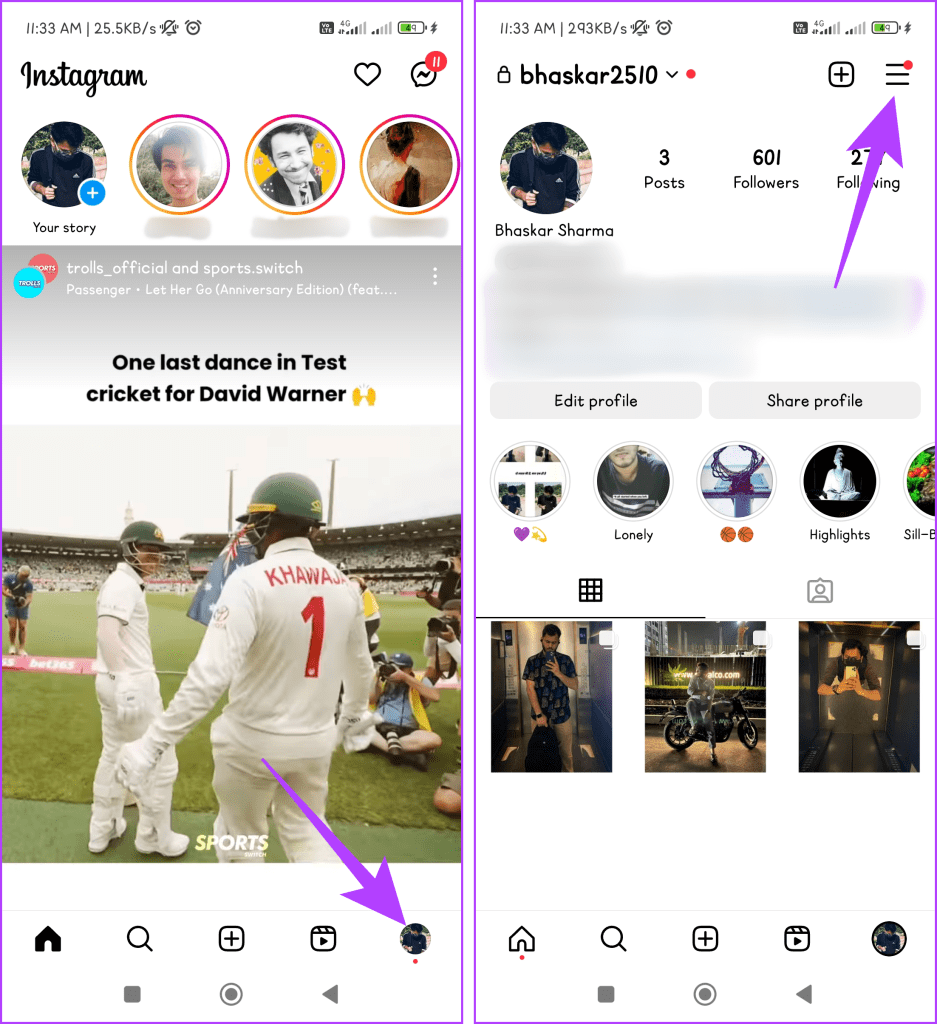
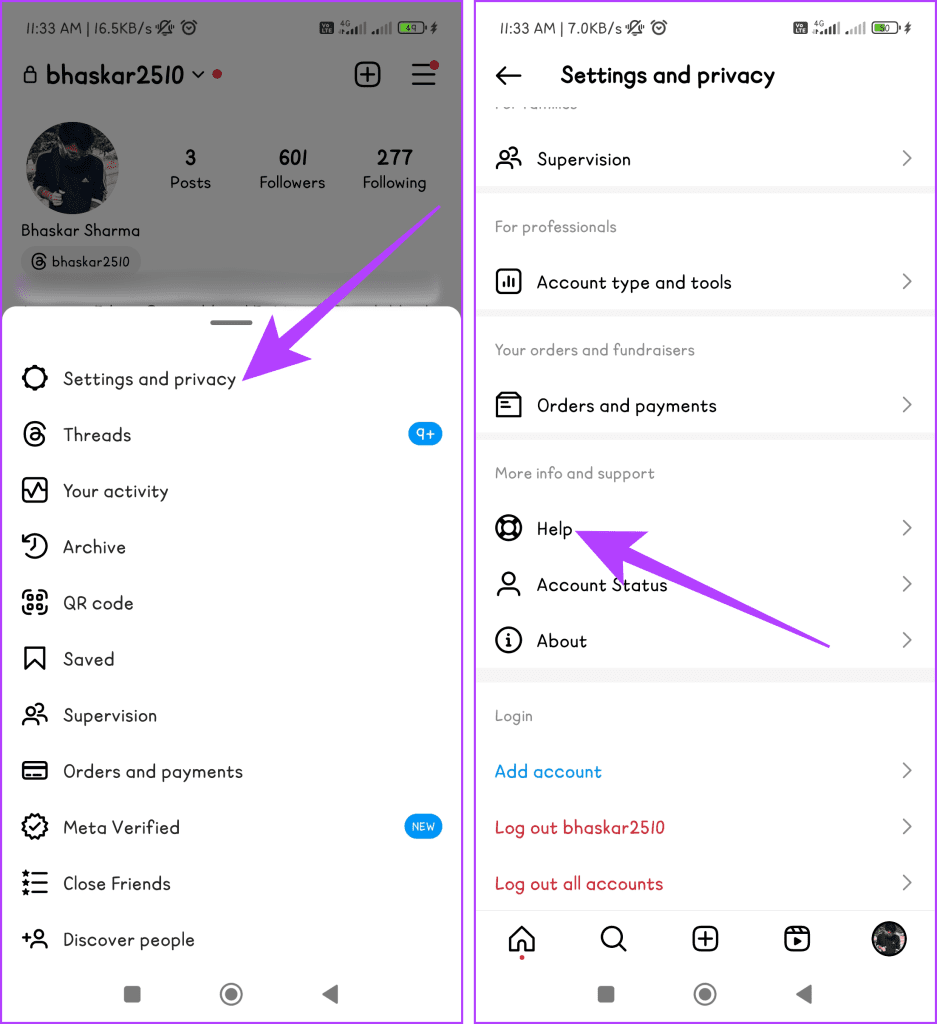
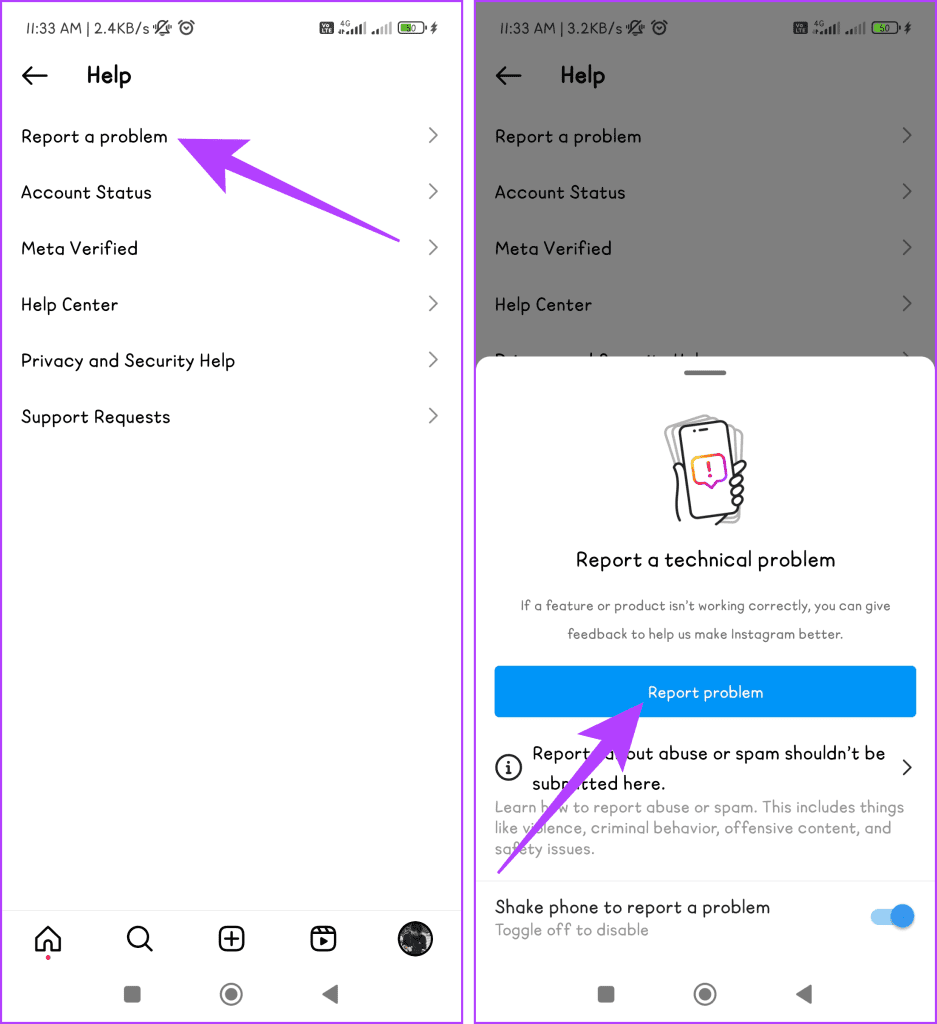
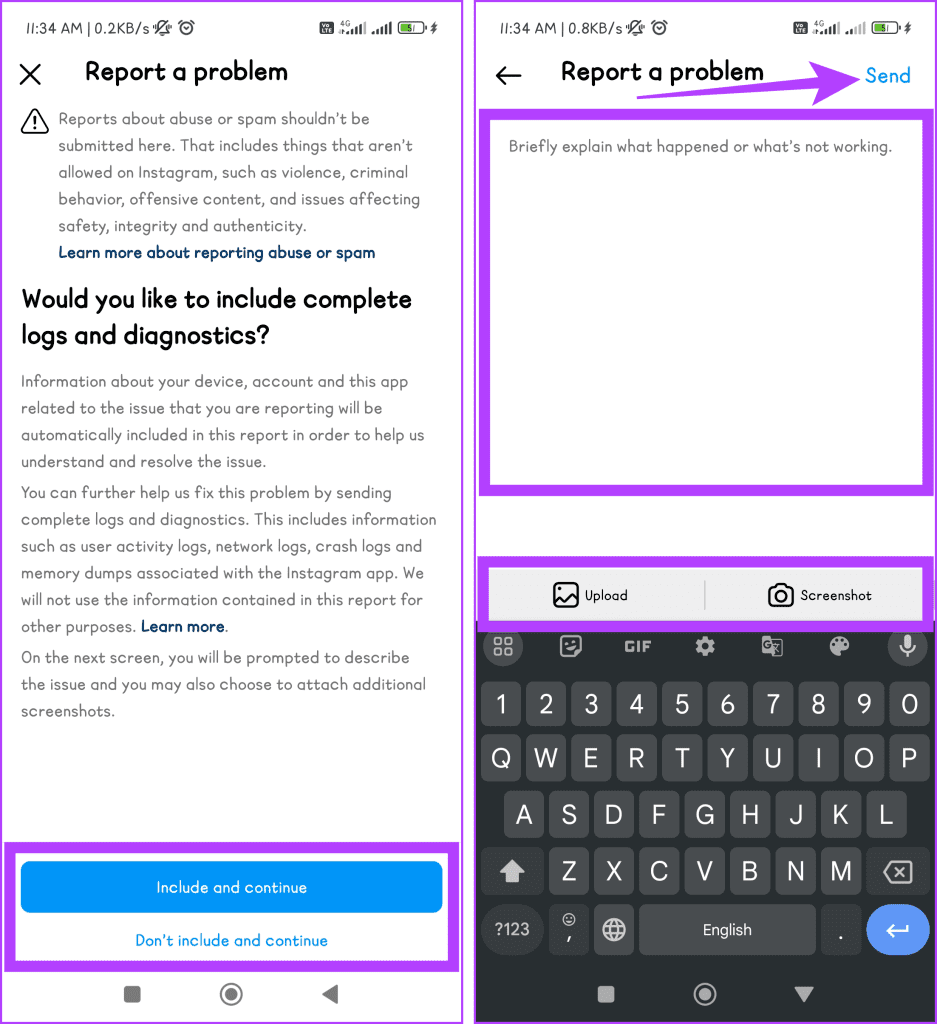


![So deaktivieren Sie Benachrichtigungen in Microsoft Teams [AIO] So deaktivieren Sie Benachrichtigungen in Microsoft Teams [AIO]](https://cloudo3.com/resources8/images31/image-2249-0105182830838.png)





![Bedingte Formatierung basierend auf einer anderen Zelle [Google Tabellen] Bedingte Formatierung basierend auf einer anderen Zelle [Google Tabellen]](https://cloudo3.com/resources3/images10/image-235-1009001311315.jpg)